PHILIPS 47PFL6007H, 32PFL6007H, 42PFL6097H, 42PFL6067H, 42PFL6007H User Manual [da]
...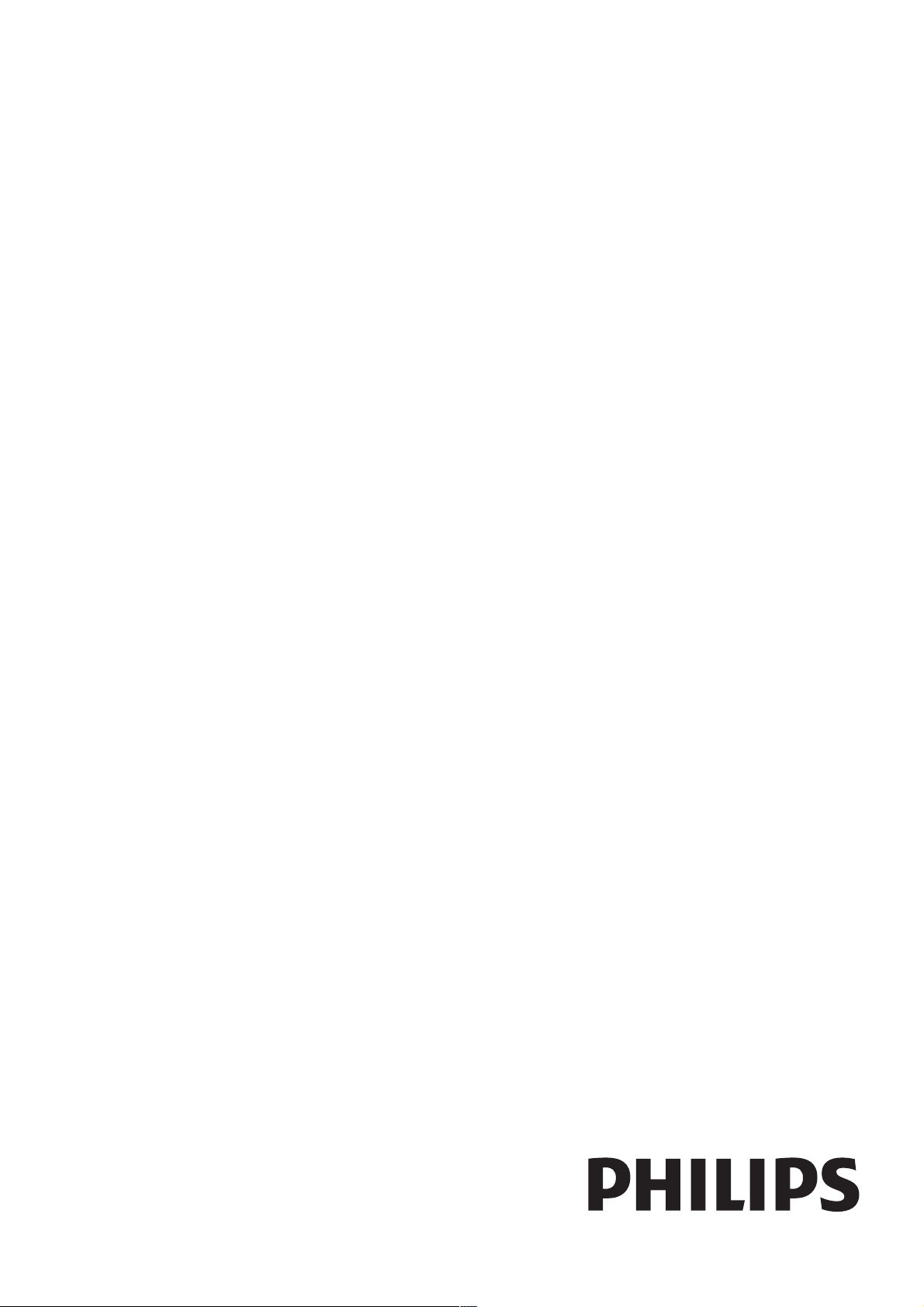
!"#$%&'#(!)*+(!,(*-+.'!/0-!$#'!&+,,*('!/'
!!!"#$%&%#'"()*+!,&()*,
-./01,/2,3&,45%51-
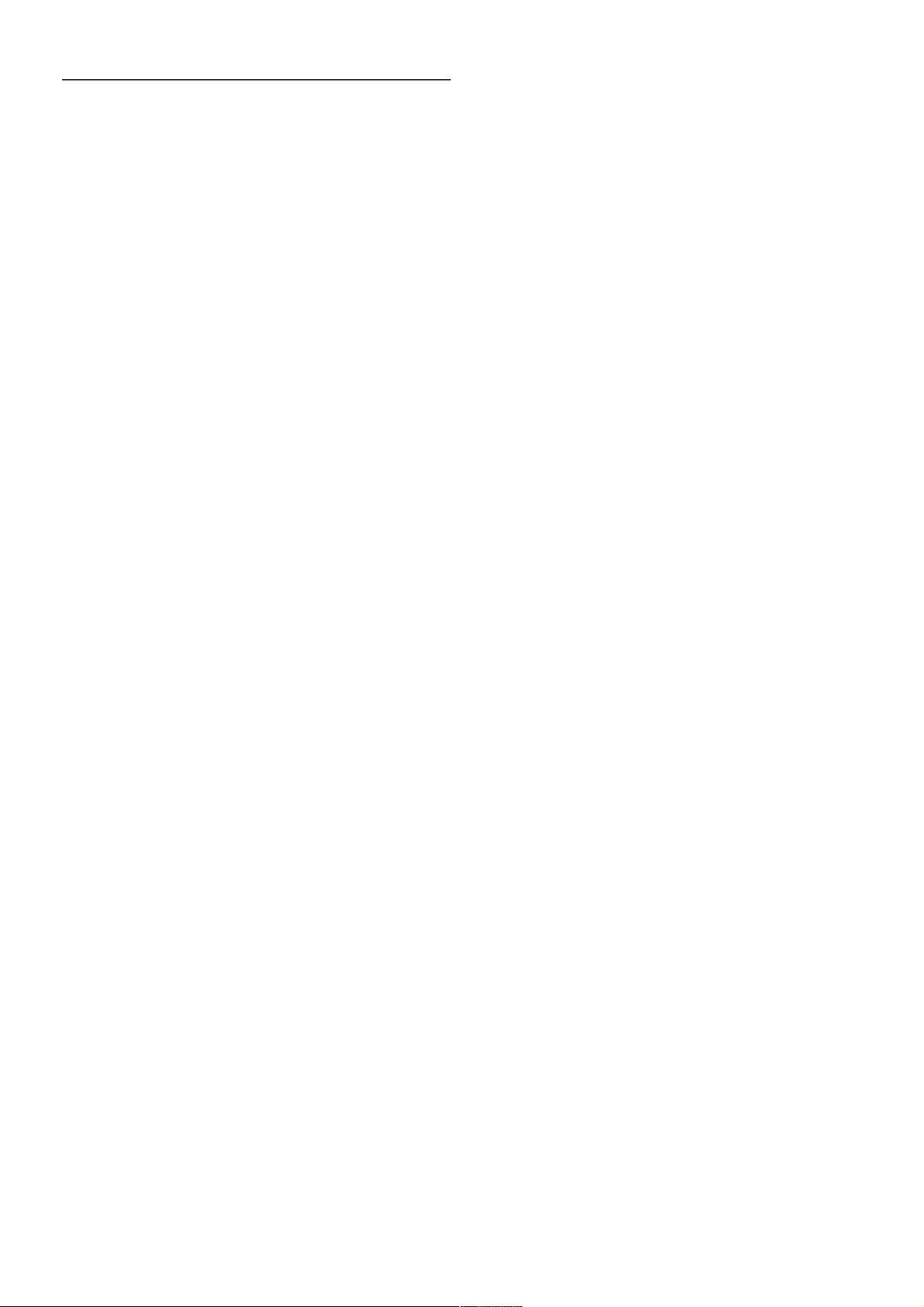
1
1.1
1.2
1.3
1.4
1.5
1.6
1.7
1.8
1.9
1.10
2
2.1
2.2
2.3
2.4
2.5
2.6
2.7
2.8
3
3.1
3.2
3.3
3.4
3.5
3.6
3.7
3.8
3.9
3.10
3.11
4
4.1
4.2
4.3
4.4
4.5
4.6
5
5.1
5.2
5.3
5.4
5.5
5.6
6
6.1
6.2
6.3
6.4
6.5
6.6
6.7
6.8
Indhold
Rundvisning 3
Smart TV 3
App-galleri 3
Lejede videoer 3
Online-TV 3
Sociale netværk 3
Skype 4
Smartphones og tablets 4
Pause TV og optagelser 4
Spil 4
EasyLink 5
Opsætning 6
Tip om placering 6
Strømkabel 6
Antenne 6
Netværk 6
Tilslutning af enheder 8
Opsætningsmenu 16
TV-stander og vægmontering 16
Sikkerhed og pleje 17
TV 19
Tænd 19
Fjernbetjening 19
Se TV 21
TV-program 27
Skift til enheder 28
Undertekster og sprog 29
Timere og ur 30
Billedindstillinger 30
Lydindstillinger 32
Ambilight-indstillinger 32
Universel adgang 34
3D 35
Det skal du bruge 35
Dine 3D-briller 35
Se 3D 35
Optimal 3D-visning 35
Advarsel om sundhedsfare 36
Vedligeholdelse af 3D-brillerne 36
Smart TV 37
Startmenu 37
Smart TV Apps 37
Videoer, fotos og musik 39
Sæt TV på pause 41
Optagelse 42
MyRemote-app 43
Skype 47
Hvad er Skype? 47
Start Skype 47
Kontakter 48
Opkald på Skype 49
Skype-kredit 50
Skype-indstillinger 50
Log af 51
Vilkår for anvendelse 51
7
7.1
7.2
8
8.1
8.2
8.3
8.4
8.5
8.6
8.7
8.8
9
9.1
9.2
9.3
9.4
10
10.1
10.2
10.3
10.4
11
11.1
11.2
11.3
11.4
11.5
11.6
Spil 52
Spil et spil 52
Spil for to spillere 52
TV-specifikationer 53
Miljø 53
Strøm 54
Modtagelse 54
Display 54
Lyd 54
Multimedie 55
Tilslutningsmuligheder 55
Dimensioner og vægt 55
TV-software 57
Softwareversion 57
Opdatering af software 57
Open source-software 57
Open source-licens 57
Support 58
Registrer 58
Brug af Hjælp og Søg 58
Onlinesupport 58
Forbrugerlinje 58
Ophavsrettigheder og licenser 59
HDMI 59
Dolby 59
Skype 59
DivX 59
Microsoft 59
Andre varemærker 59
Indeks 59
2 Indhold
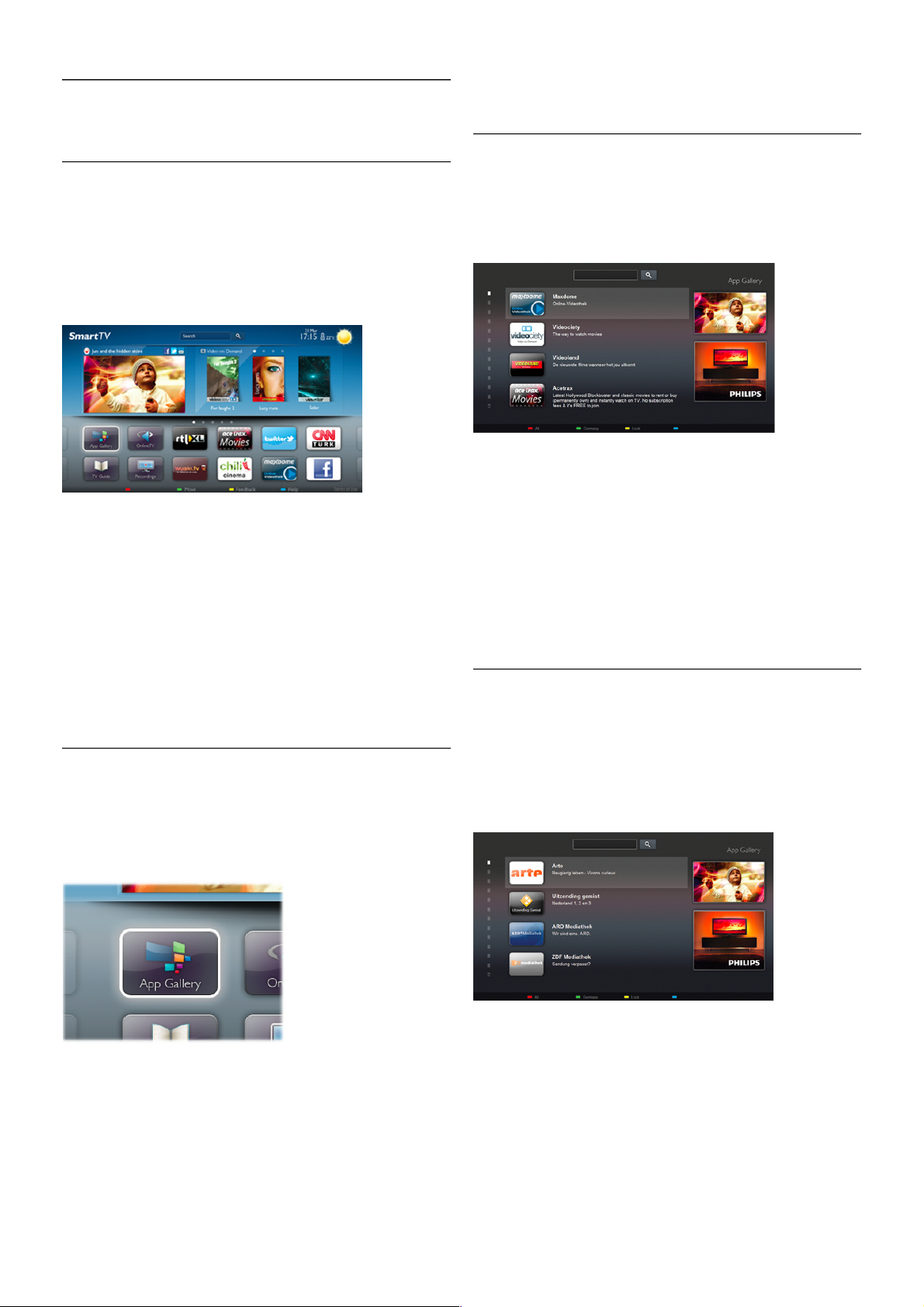
1
Rundvisning
1.1
Smart TV
Slut dette Philips Smart LED-TV til internettet, og opdag en
helt ny fjernsynsverden. Du kan tilslutte din router med kabel
eller oprette en trådløs forbindelse med Wi-Fi.
Når TV'et er tilsluttet dit hjemmenetværk, kan en smartphone
vise et foto på TV'et, du kan afspille videoer, som er gemt på
din computer eller styre TV'et via din tablet.
Når dit TV er tilsluttet internettet, kan du se en video, som er
lejet i en onlinevideobutik, læse online-TV-guiden eller optage
dit yndlings-TV-program på en USB-harddisk. Smart TV-apps
gør det endnu sjovere med mange forskellige typer
underholdning og praktiske tjenester.
I Hjælp skal du trykke på L Liste og finde Smart TV for at få
flere oplysninger.
1.2
App-galleri
Åbn App-galleriet i Smart TV for at gennemse Apps,
samlingen af skræddersyede websteder til TV.
Find app'en til YouTube-videoer, en lokal avis, et
onlinefotoalbum, Facebook, Twitter osv. Der findes apps til leje
af video fra en onlinevideobutik og apps til at se programmer,
du er gået glip af. Hvis App-galleriet ikke indeholder det, du
søger, kan du prøve World Wide Web og surfe på internettet
på TV'et.
I Hjælp skal du trykke på L Liste og finde App-galleriet for at
få flere oplysninger.
1.3
Lejede videoer
Du behøver ikke tage hjemmefra for at leje en video. Lej blot
den seneste film via din lokale onlinevideobutik.
Start Smart TV, og tilføj videobutik App'en til Smart TVstartsiden.
Åbn videobutik App'en, opret en personlig konto, vælg en film,
og tryk på play.
Du kan se filmen med det samme uden besværet med at
downloade den*.
I Hjælp skal du trykke på L Liste og finde Lejevideoer for at få
flere oplysninger.
* Afhængig af den valgte videobutiks videostreaming-tjeneste.
1.4
Online-TV
Med Online-TV-apps til Smart TV kan du se et TV-program,
du lige er gået glip af, eller du kan se et program, når det
passer dig.
Find TV-stationens logo i App-galleriet.
I Hjælp skal du trykke på L Liste og finde Online-TV for at få
flere oplysninger.
Rundvisning / Sociale netværk 3
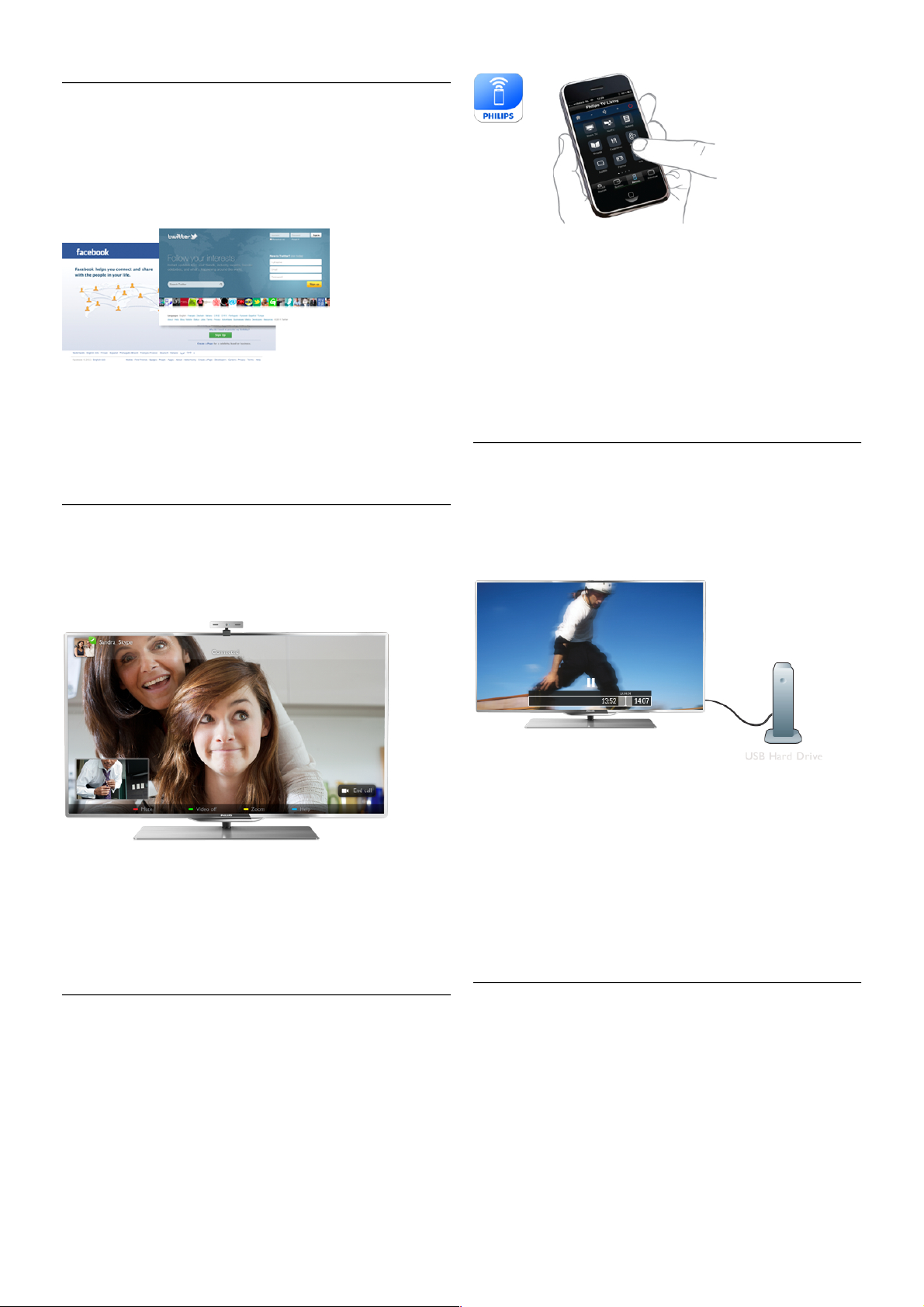
1.5
Sociale netværk
Du behøver ikke at rejse dig for at tjekke dine venners
meddelelser på din computer. Åbn Smart TV, vælg din sociale
netværksside, og send en tilbagemelding direkte fra sofaen.
Smart TV understøtter de populære sociale netværk Facebook
og Twitter.
I Hjælp skal du trykke på L Liste og finde App-galleriet for at
få flere oplysninger.
1.6
Skype
Med Skype™ kan du foretage gratis videoopkald på dit TV.
Du kan ringe til og se dine venner lige meget, hvor i verden, du
er. For at foretage et videoopkald skal du bruge et kamera med
en indbygget mikrofon og en god internetforbindelse.
I Hjælp skal du trykke på L Liste og finde Skype for at få flere
oplysninger.
1.7
Smartphones og tablets
For at bruge din smartphone eller tablet som TV-fjernbetjening
eller medie-controller skal du downloade app'en Philips
MyRemote fra app-butikken på din smartphone eller tablet.
Betjen dit TV fra din smartphone eller tablet, skift kanal, eller
juster lydstyrken. Med MyRemote-app'en kan du bruge din
telefon eller tablet til at sende fotos, musik eller videoer fra din
computer til dit TV. Og med MyRemote-app'en på en tablet
kan du hente TV-guiden, læse om programmerne og skifte
kanal på TV'et med et enkelt tryk med fingeren. MyRemoteapp'en kan fås til iOS og Android.
I Hjælp skal du trykke på L Liste og finde MyRemote App for
at få flere oplysninger.
1.8
Pause TV og optagelser
Hvis du tilslutter en USB-harddisk, kan du sætte en udsendelse
på pause eller optage den fra en digital TV-kanal.
Sæt dit TV på pause, og besvar et vigtigt telefonopkald, eller tag
en pause midt i en sportsudsendelse, mens TV'et gemmer
udsendelsen på USB-harddisken. Du kan starte udsendelsen
igen senere.
Med en USB-harddisk tilsluttet kan du også optage digitale
udsendelser. Du kan optage, mens du ser et program eller
planlægge en optagelse af et kommende program.
I Hjælp skal du trykke på L Liste og finde Pause TV eller
Optager for at få flere oplysninger.
1.9
Spil
Hvis du vælger din spillekonsol i startmenuen, skifter TV'et
automatisk til de optimale spilindstillinger.
Hvis du spiller et spil til flere spillere med delt skærm, kan du
indstille TV'et til at vise hver skærm som fuldskærm, så hver
spiller kan fokusere på sit eget spil.
4 Rundvisning / Spil
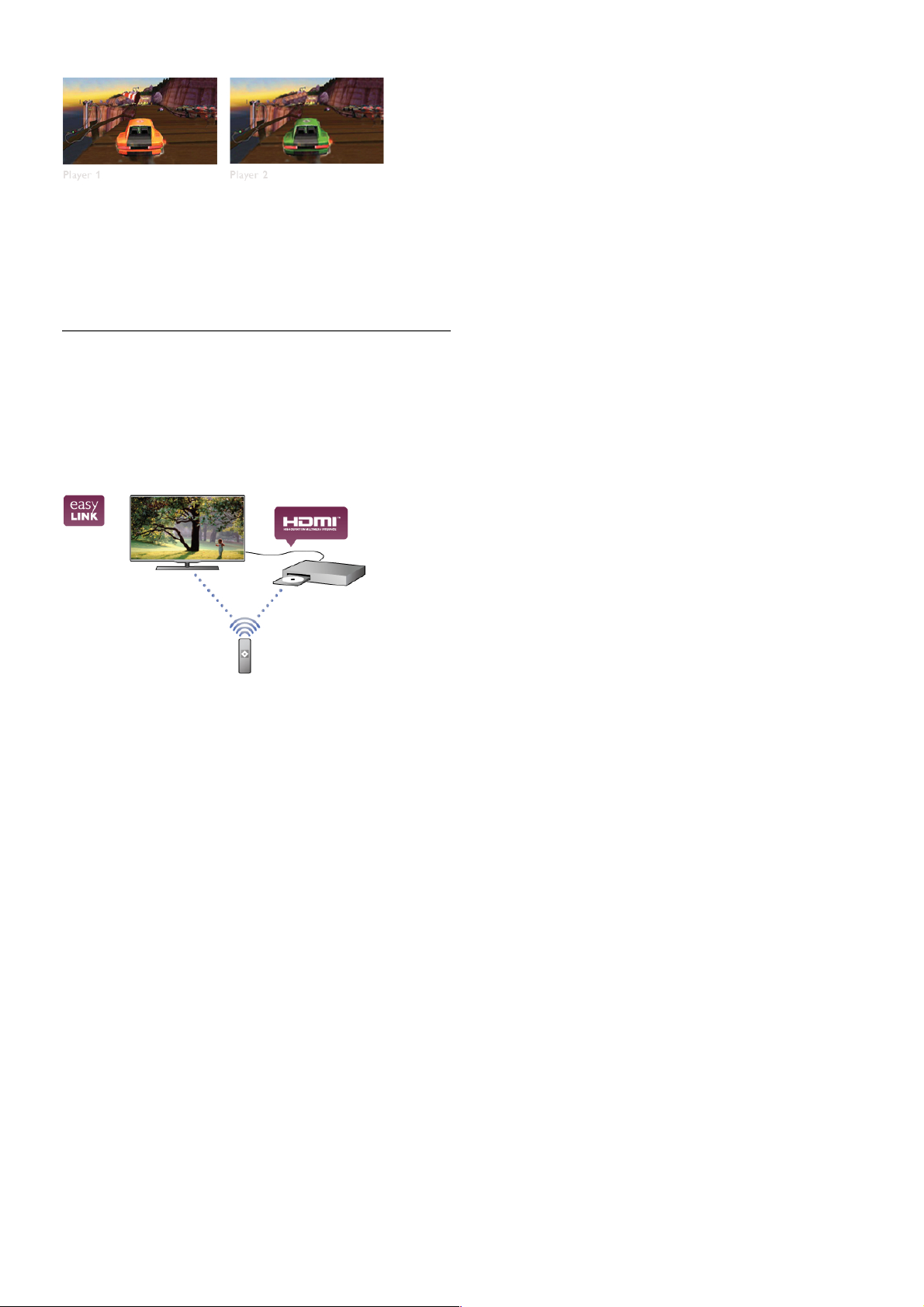
TV'et bruger 3D-teknologi til at vise begge skærme. For at
spille et spil med to spillere med to forskellige
fuldskærmsbilleder skal begge spillere have 3D-briller på.
I Hjælp skal du trykke på L Liste og finde Spillekonsol eller
Spil for to spillere for at få flere oplysninger.
1.10
EasyLink
Med EasyLink kan du betjene en tilsluttet enhed, f.eks. en Blu-
ray-afspiller m ed TV-fjernbetjeningen.
EasyLink anvender HDMI CEC til at kommunikere med de
tilsluttede enheder.
I Hjælp skal du trykke på L Liste og finde EasyLink for at få
flere oplysninger.
Rundvisning / EasyLink 5
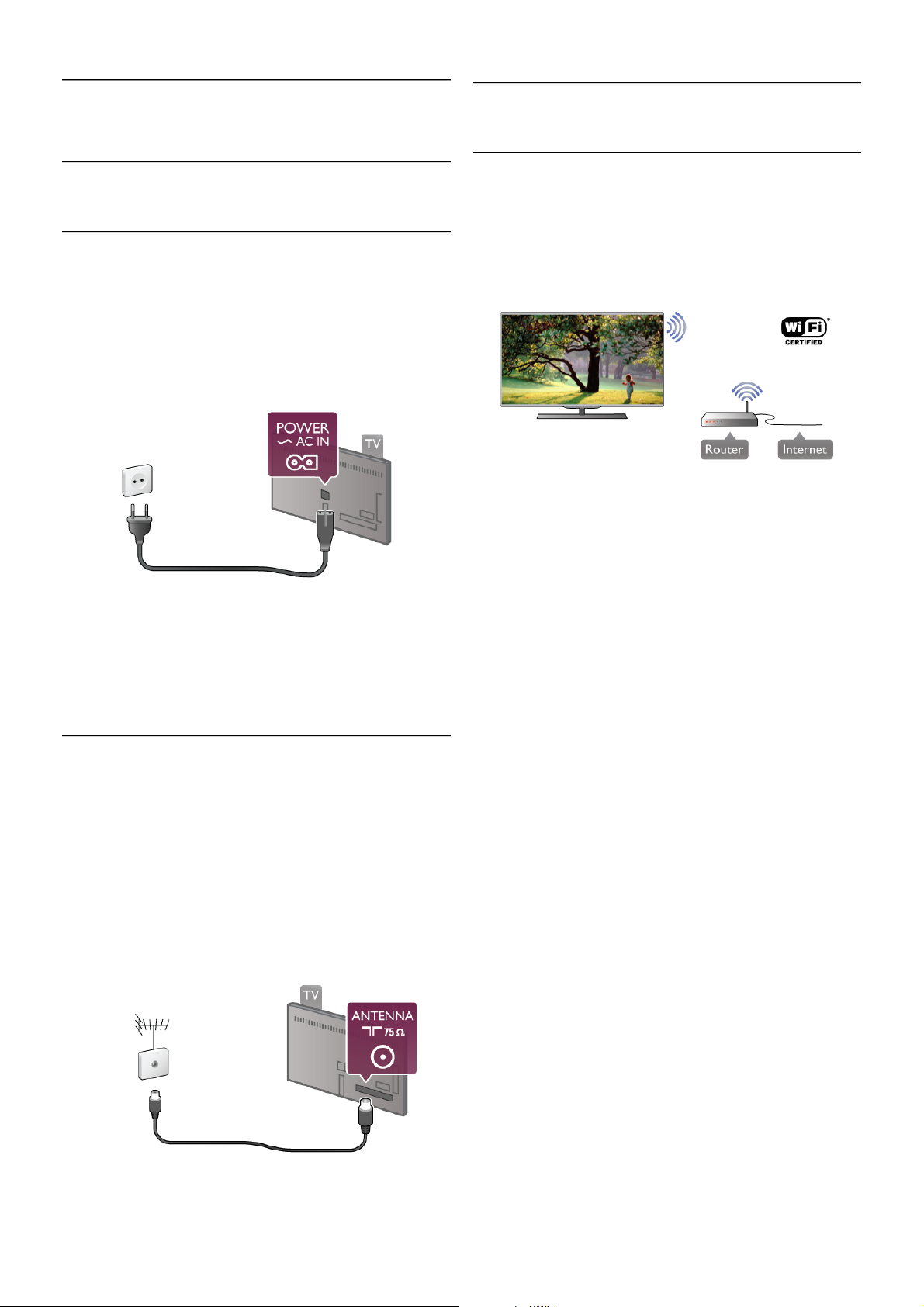
2
Opsætning
2.1
Tip om placering
2.2
Strømkabel
Sæt strømkablet i stikket POWER på TV'et.
Kontroller, at strømkablet er isat korrekt i TV'et.
Kontroller, at s tikket i stikkontakten er tilgængeligt hele tiden.
Når du tager ledningen ud, skal du altid holde i stikket, aldrig i
ledningen.
Selvom dette TV har et meget lavt strømforbrug i standbytilstand, bør stikket tages ud af stikkontakten, hvis TV'et ikke
skal benyttes i en længere periode for at spare energi.
I Hjælp skal du trykke på L Liste og finde Standby for at få
flere oplysninger om at tænde og s lukke T V'et.
2.3
Antenne
Find antennetils lutningen på bagsiden af TV'et, og sæt
antennekablet forsvarligt i tils lutningen Antennea.
Du kan tils lutte din egen antenne e lle r oprette forbindels e til
et antennesignal fra en antenneforening (almindeligt i visse
områder). Brug et IEC koaksialt 75 Ohm RF-antennestik.
Brug denne antennetilslutning til DVB-T- og DVB-Cindgangssignaler.
2.4
Netværk
Trådløs forbindelse
Det skal du bruge
For at tils lutte TV'et trådløst til internettet skal du bruge en
trådløs router. Brug en højhastighedsforbindelse (bredbånd) til
internettet.
Software til medieserver
Med medieserversoftware på computeren kan du åbne fotos,
musik og videoer, som er lagret på computeren, på din TVskærm.
Brug en nyere version af medieserversoftware som f.eks.
Windows Media Player 11, Twonky™ eller tilsvarende*.
Installer softwaren på computeren, og konfigurer den til at dele
dine mediefiler med TV'et. Læs brugervejledningen til
medieserversoftwaren for yderligere oplysninger.
For at åbne file r på TV'et, s kal medies erversoftwaren være
installeret på computeren.
* I Hjælp skal du trykke på L Liste og finde
Medieserversoftware, understøttet for at få vist en oversigt
over den understøttede medies e rvers oftware.
Opret forbindelse
Følg trin 1 til 5.
Trin 1 - Sørg for, at routeren til dit trådløse netværk er tændt.
Trin 2 - Tryk på h, og vælg S Opsætning, og tryk på OK.
Trin 3 - Vælg Opret forbindelse til netværk, og tryk på OK.
Trin 4 - Vælg Trådløs, og tryk på OK.
Trin 5 - Vælg Scan for at scanne efter dit trådløse netværk. Har
du en router med WPS (Wi-Fi Protected Setup), kan du vælge
WPS. Vælg, og tryk på OK.
- Scan
Vælg Scan for at scanne efter dit trådløse netværk (din trådløse
router). TV'et finder måske flere trådløse netværk i nærheden.
- WPS
SimplyShare
TV'et bruger SimplyShare-protokollen til at finde og åbne filer på
andre enheder i det trådløse netværk, f.eks. din computer eller
NAS-enhed. Du kan bruge en computer med Microsoft
Windows XP, Vista eller Windows 7, Mac OSX eller et Linuxbaseret styresystem.
6 Opsætning / Netværk
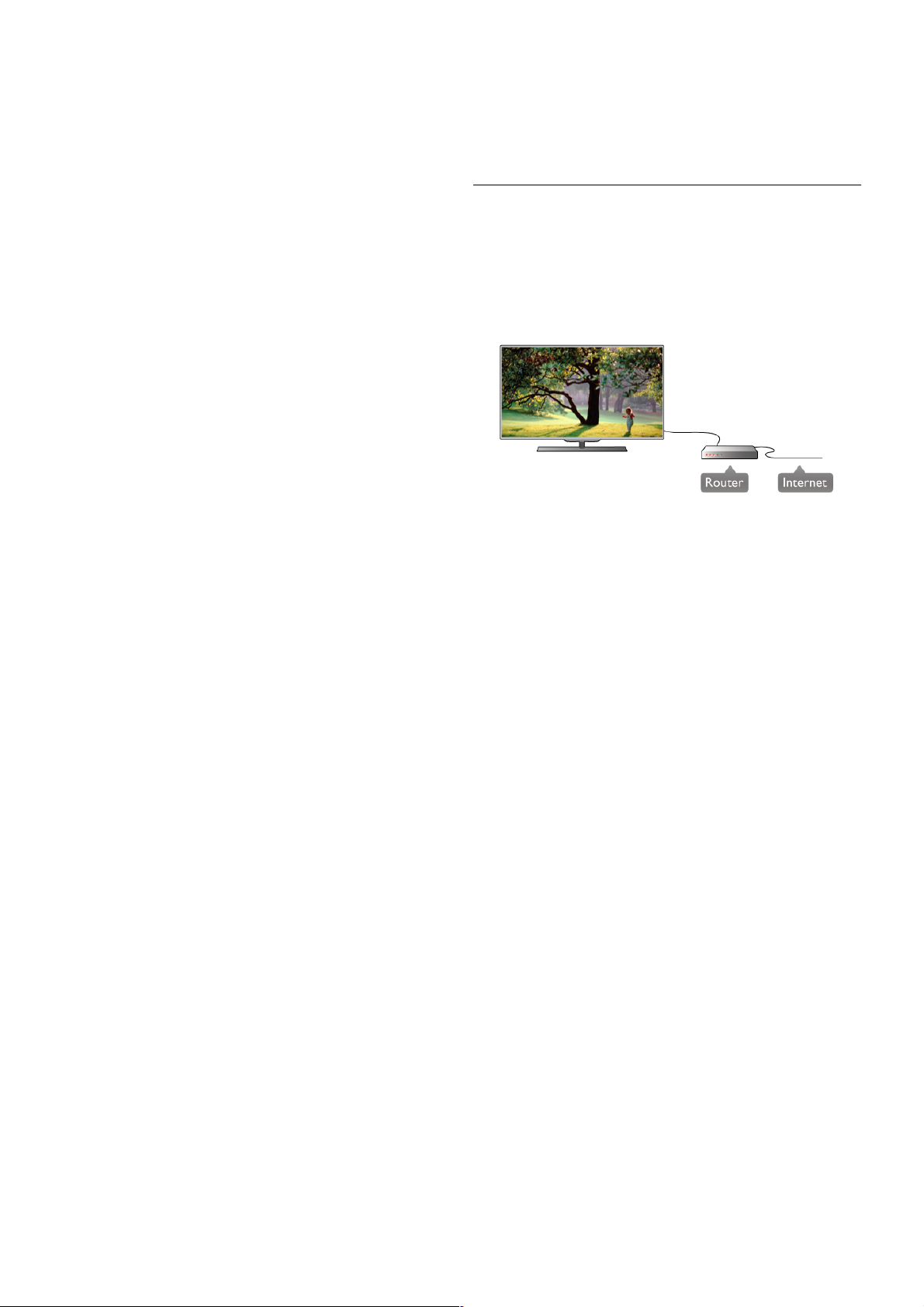
Har din router WPS, kan du oprette direkte forbindelse til
routeren uden scanning. Gå hen til routeren, tryk på WPSknappen, og gå tilbage til TV'et inden for 2 minutter. Tryk
derefter på Tilslut for at oprette forbindelse.
Hvis du har enheder i dit trådløse netværk, som bruger WEPsikkerhedskryptering, kan du ikke bruge WPS.
Hvis du skal bruge WPS-pinkoden til at oprette forbindelse,
skal du vælge Scan i stedet for WPS.
Trin 6 - På listen over fundne netværk skal du vælge dit
trådløse netværk og trykke på OK.
Hvis dit netværk ikke findes på listen, fordi netværksnavnet er
skjult (du har slået routerens SSID-udsendelse fra), skal du
vælge Man. indtastn. for at indtaste netværksnavnet selv.
Trin 7 - Alt afhængigt af routertypen kan du nu angive din
krypteringsnøgle (WEP, WPA eller WPA2). Hvis du har angivet
krypteringsnøglen for dette netværk før, kan du væ lge Næste
for at oprette forbindelsen med det s am me.
Hvis din router understøtter WPS eller WPS PIN-kode, kan du
vælge WPS , WPS PI N-ko de eller Standard. Foretag et valg, og
tryk på OK.
- Standard
Vælg Standard for at indtaste krypteringsnøglen (adgangskode,
adgangs ord eller s ikkerhedsnøgle) manuelt. Du kan bruge
tastaturet på fjernbetjeningen til at indtaste krypteringsnøglen.
Når du har indtastet nøglen, skal du trykke på Tilslut.
- WPS PIN-kode
Hvis du vil oprette en sikker WPS-forbindelse med en PINkode, skal du vælge WPS PIN-kode og trykke på OK. Noter
den viste 8-cifrede PIN-kode, og indtast den i routersoftwaren
på din PC. Gå tilbage til TV'et, og tryk på Tilslut. Se
vejledningen til routeren for at se, hvor du s kal indtaste PINkoden i routersoftwaren.
Trin 8 - En meddelelse bekræfter, når forbindelsen er oprettet.
Netværkskonfiguration
Hvis forbindelsen mis lykkes, kan du kontrollere routerens
DHCP-indstilling. DHCP skal stå på Til.
Er du avanceret bruger og vil installere dit netværk med statisk
IP-adresse, skal du indstille TV'et til Statisk IP.
Hvis du vil indstille TV'et til Statisk IP, skal du trykke på h,
vælge S Opsætning og trykke på OK. Vælg
Netværksindstillinger > Netværks indstilling > Statisk IP. Når
Statisk IP er valgt i menuen, kan du angive IP-adressen og andre
nødvendige indstillinger i Konfiguration af statisk IP i den
samme menu.
Netværksproblemer
Trådløst netværk blev ikke fundet eller er forvrænget
• Mikrobølgeovne, DECT-telefoner eller andre Wi-Fi
802.11b/g/n-enheder kan forstyrre et trådløst netværk.
• Kontroller, at firewalls i netværket giver adgang til den trådløse
TV-forbindelse.
• Hvis det trådløse netværk i dit hjem ikke fungerer korrekt, kan
du prøve med en kablet netværksinstallation.
Internettet fungerer ikke
• Hvis forbindelsen til routeren er i orden, skal du kontrollere
routerens forbindelse til internettet.
PC'en og internetforbindelsen er langsom
• Se brugervejledningen til den trådløse router for at få
oplysninger om indendørs række vidde, overførs e lshastighed og
andre faktorer, der påvirker signalkvaliteten.
• Brug en internetforbindelse med høj hastighed (bredbånd) til
din router.
Kablet forbindelse:
Det skal du bruge
Du skal bruge en netværksrouter for at slutte TV'et til
internettet. Brug en router med en højhastighedsforbindelse
(bredbånd) til internettet.
Installation
Følg trin 1 til 5.
1 - Slut routeren til TV'et med et netværkskabel (Ethernet-
kabel**).
2 - Kontroller, at routeren et tændt.
3 - Tryk på h, og vælg S Opsætning, og tryk på OK.
4 - Vælg Opret forbindelse til netværk, og tryk på OK.
5 - Vælg Kablet, og tryk på OK.
TV'et søger konstant efter netværksforbindelsen. En
meddelelse bekræfter, når forbindelsen er oprettet.
Netværkskonfiguration
Hvis forbindelsen mis lykkes, kan du kontrollere routerens
DHCP-indstilling. DHCP skal indstilles til T il.
Er du avanceret bruger og vil installere dit netværk med statisk
IP-adresse, skal du indstille TV'et til Statisk IP.
Du kan inds tille TV'et til S tatisk IP ved at trykke på h og
vælge S Opsætning. Tryk derefter på OK.
Vælg Netværksindstillinger > Netværks indstilling > Statisk
IP. Når Statisk IP er valgt i menuen, kan du angive IP-adressen
og andre nødvendige indstillinger i Konfiguration af statisk IP i
den samme menu.
Software til medieserver
Med medieserversoftware på computeren kan du åbne fotos,
musik og videoer, som er lagret på computeren, på din TVskærm.
Brug en nyere version af medieserversoftware som f.eks.
Windows Media Player 11, Twonky™ eller tilsvarende*.
Installer softwaren på computeren, og konfigurer den til at dele
dine mediefiler med TV'et. Læs brugervejledningen til
medieserversoftwaren for yderligere oplysninger.
For at åbne file r på TV'et skal medieserve rs oftwaren væ re
installeret på din computer.
Opsætning / Netværk 7
SimplyShare
TV'et bruger SimplyShare-protokollen til at finde og åbne filer på
andre enheder på netværket, f.eks. din computer. Du kan bruge
en computer med Microsoft Windows XP, Vista eller
Windows 7, Mac OSX eller et Linux-styresystem.
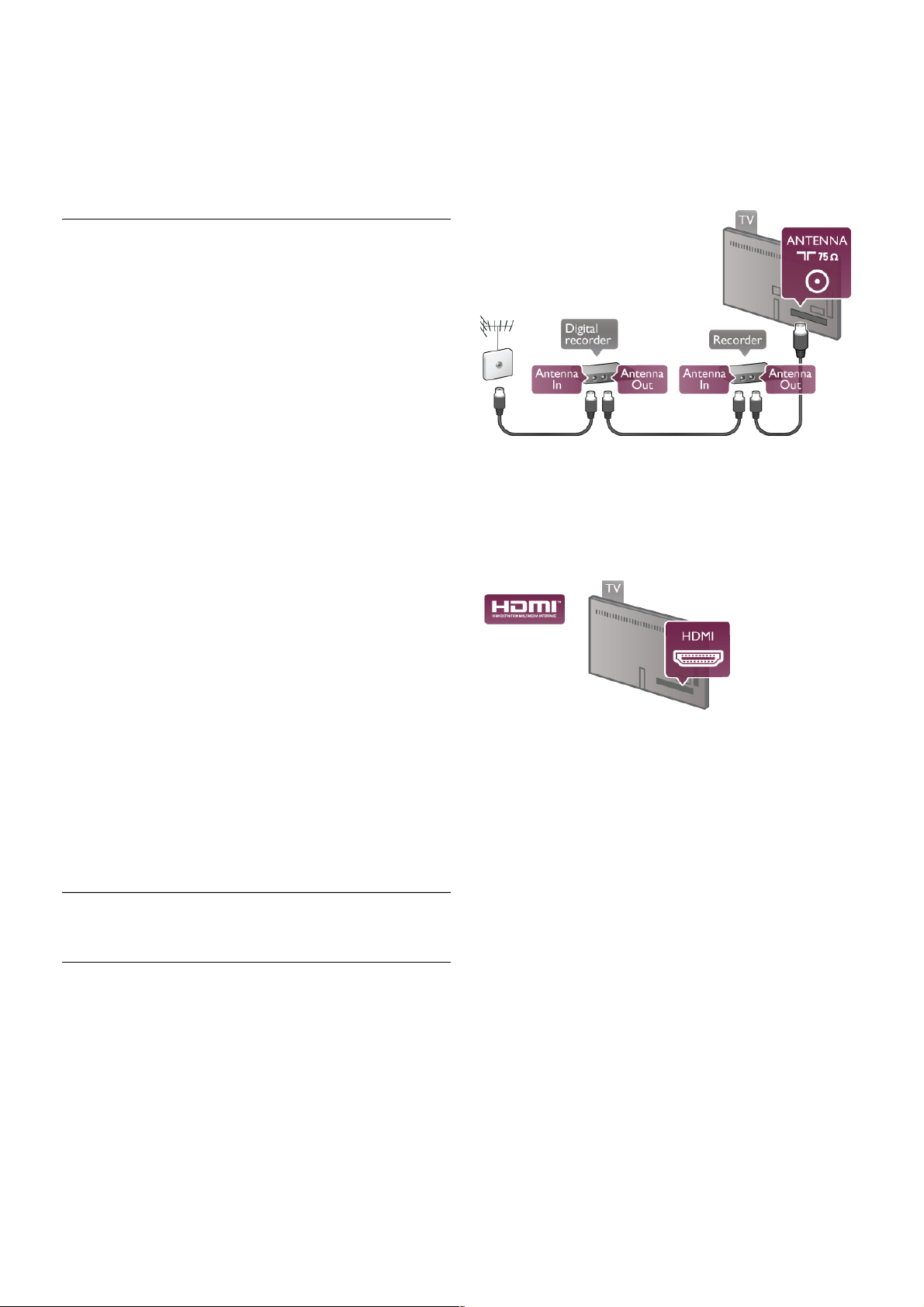
* I Hjælp skal du trykke på L Liste og finde
Medieserversoftware, understøttet for at få vist en oversigt
over den understøttede medies e rvers oftware.
**For at opfylde EMC-regulativerne skal du bruge et afskærmet
FTP Cat. 5E-ethernetkabel.
Netværksindstillinger
Du kan åbne Netværksindstillinger ved at trykke på h,
vælge S Opsætning og trykke på OK.
Vælg Netværksindstillinger, og tryk på OK.
Oversigt over netværksindstillinger
Alle aktuelle netværksindstillinger vises her. IP- og MACadres s en, s ignalstyrke, hastighed, krypterings metode osv.
Netværkstype
Indstiller netværket til Kabelforbundet eller Trådløs.
Netværkskonfiguration
Indstiller netværkskonfigurationen til DHCP og Auto IP eller
Statisk IP.
Konfiguration af statisk IP
Hvis Statisk IP er angivet, kan du vælge alle nødvendige statis ke
IP-indstillinger her.
DMR - Digital Media Renderer
For at modtage multimediefiler fra smartphones eller tablets,
skal DMR stå på Til.
TV-netværksnavn
Har du mere end ét TV i dit hjemmenetværk, kan du omdøbe
dine TV her.
Ryd internethukommelse
Med Ryd internethukommelse rydder du alle internetfiler, der
er gemt på dit TV. Du rydder din Philips Smart TV-registrering
og forældrevurdering, dit logon til videobutik A pp, alle
foretrukne Smart TV Apps, internetbogm ærker og historik.
Interaktive MHEG-applikationer kan også gemme såkaldte
"cookies" på TV'et. Disse filer bliver også slettet.
2.5
Tilslutning af enheder
Tip om tilslutninger
Tilslutningsguide
Tilslut altid en enhed til TV'et med den tilslutning med den
højeste tilgængelige kvalitet. Brug også kabler af god kvalitet for
at sikre en god overførsel af billede og lyd.
Har du brug for hjælp til at slutte flere enheder til TV'et, kan
du gå ind på Philips' tilslutningsguide for TV. Guiden giver
oplysninger om tils lutning, og hvilke kabler du skal bruge.
Gå ind på www.connectivityguide.philips.com
Antenne
Har du en set-top-boks (en digital modtager) eller optager, skal
du tilslutte antennekablerne, sådan at antennesignalet går
gennem set-top-boksen og/eller optageren, før det når TV'et.
På den måde kan antennen og set-top-boksen sende ekstra
kanaler, s om optageren kan optage.
HDMI
En HDMI -tilslutning leverer den bedste billed- og lydkvalitet. Et
enkelt HDMI-kabel kombinerer video- og lydsignaler. Brug et
HDMI-kabel til High Definition (HD) TV-signaler. For at få den
bedste signalkvalitet bør der ikke bruges et HDMI-kabel, der er
længere end 5 m.
EasyLink HDMI-CEC
Hvis dine enheder er tilsluttet via HDMI og har EasyLink, kan
du betjene dem med TV-fjernbetjeningen. EasyLink HDMI
CEC skal være aktiveret på TV'et og den tilsluttede enhed.
I Hjælp skal du trykke på L Liste og finde EasyLink HDMI
CEC for at få flere oplysninger om brug af EasyLink.
HDMI ARC
Alle HDMI-tilslutningerne på TV'et har ARC (Audio Return
Channel).
Hvis enheden, typisk et HTS (hjemmebiografsystem), også har
HDMI ARC-tilslutning, skal du s lutte den til en af HDMItilslutningerne på TV'et. Med HDMI ARC-tilslutningen behøver
du ikke at tilslutte det ekstra lydkabel, som sender TV-billedets
lyd til HTS. HDMI ARC-tilslutningen kombinerer begge
signaler.
Du kan bruge alle HDMI-tilslutningerne på TV'et til at tilslutte
HTS, men ARC er kun tilgængelig for 1 enhed/tilslutning ad
gangen.
For at deaktivere ARC på HDMI-tilslutningerne skal du trykke
på h, vælge S Opsætning og trykke på OK. Vælg TV-
indstillinger > Lyd > Avanceret > HDMI ARC.
DVI til HDMI
8 Opsætning / Tilslutning af enheder
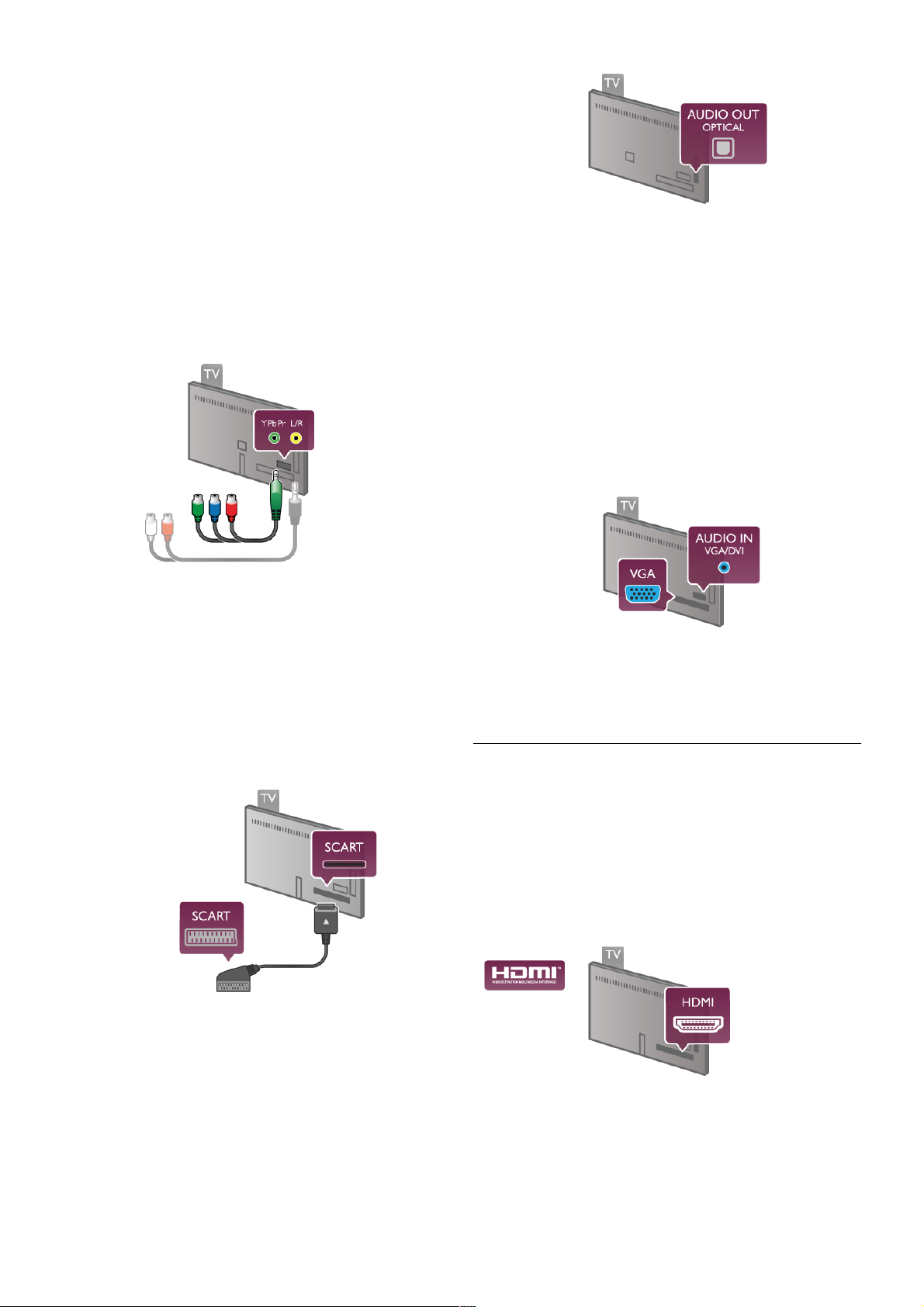
Brug en DVI til HDMI-adapter, hvis din enhed kun har en DVItilslutning. Brug en af HDMI-tilslutningerne, og tilføj et Audio
V/H-kabel (3,5 mm mini-jackstik) til VGA/DVI-lydindgangen på
bagsiden af TV'et for at få lyd.
Kopibeskyttelse
DVI- og HDMI-kabler understøtter HDCP (High-bandwidth
Digital Content Prote ction). HDCP er et kopibeskyttelses s ignal,
der forhindrer kopiering af indhold fra en DVD eller Blu-ray-disk.
Løsningen kaldes også DRM (Digital Rights Management).
Y Pb Pr
Komponent-video YPbPr er en tilslutning af høj kvalitet.
YPbPr-tilslutningen kan bruges til HD-TV-signaler (High
Definition). Ud over signalerne Y, Pb og Pr skal du tilføje e t
Audio venstre og højre-signal til lyd.
Brug det medfølgende YPbPr-adapterkabel til at tils lutte
enheden. Sørg for, at YPbPr-tilslutningsfarverne (grøn, blå, rød)
passer til farverne på kabelstikkene.
Brug et Audio V/H cinch til minijack (3,5 mm)-adapterkabel
(medfølger ikke), hvis enheden også har lyd.
SCART
SCART er en tilslutning af god kvalitet. SCART-tilslutningen
kan bruges til CVBS- og RGB-videosignaler men kan ikke
bruges til HD-TV-signaler. SCART-tilslutningen kombinerer
video- og lydsignaler.
Brug det medfølgende SCART-adapterkabel til at tilslutte
enheden med.
Lydudgang - optisk
Lydudgang - optisk er en lydtilslutning af høj kvalitet. Denne
optis ke tilslutning kan bære 5.1-lydkanaler. Hvis din lydenhed,
typisk et hjemmebiografsystem, ikke har en HDMI ARCtilslutning, kan du slutte dette lydkabel til en optisk lydindgang
på hjemmebiografsystemet. Dette lydkabel sender lyden fra
TV'et til hjemmebiografsystemet.
Du kan inds tille typen af lydudgangssignal, så det passer til
lydfunktionerne på dit hjemmebiografsystem.
I Hjælp skal du trykke på L Liste og finde Indstillinger for
lydudgang for at få flere oplysninger.
Hvis lyden ikke passer til videoen på skærmen, kan du justere
lyden til videosynkronisering.
I Hjælp skal du trykke på L Liste og finde Synkronisering af
lyd til video for at få flere oplysninger.
VGA
Brug et VGA-kabel (D-sub 15-stik) for at slutte en computer til
TV'et. Med VGA-tilslutningen kan du bruge TV'et som
computerskærm. Du kan tilføje et L/R-lydkabel for at få lyd
(minijack 3,5 mm).
Du kan også tilslutte computeren trådløst for at se de
multimediefiler, der er gemt på computeren, på din TV-skærm.
I Hjælp skal du trykke på L Liste og finde Netværk, trådløst
for at få fle re oplysninger.
EasyLink HDMI-CEC
HDMI CEC
Med EasyLink kan du betjene en tilsluttet enhed med
fjernbetjeningen til T V'et. EasyLink bruger HDMI CEC* til at
kommunikere med de tilsluttede enheder. Enhederne s kal
understøtte HDMI CEC og være tilsluttet med en HDMItilslutning.
* Consumer Electronics Control
EasyLink-opsætning
TV'et leveres med EasyLink slået til. Kontroller, at alle HDMICEC-indstillinger er korrekt konfigureret på de tilsluttede
EasyLink-enheder. EasyLink fungerer muligvis ikke sammen
med enheder fra andre producenter.
Opsætning / Tilslutning af enheder 9
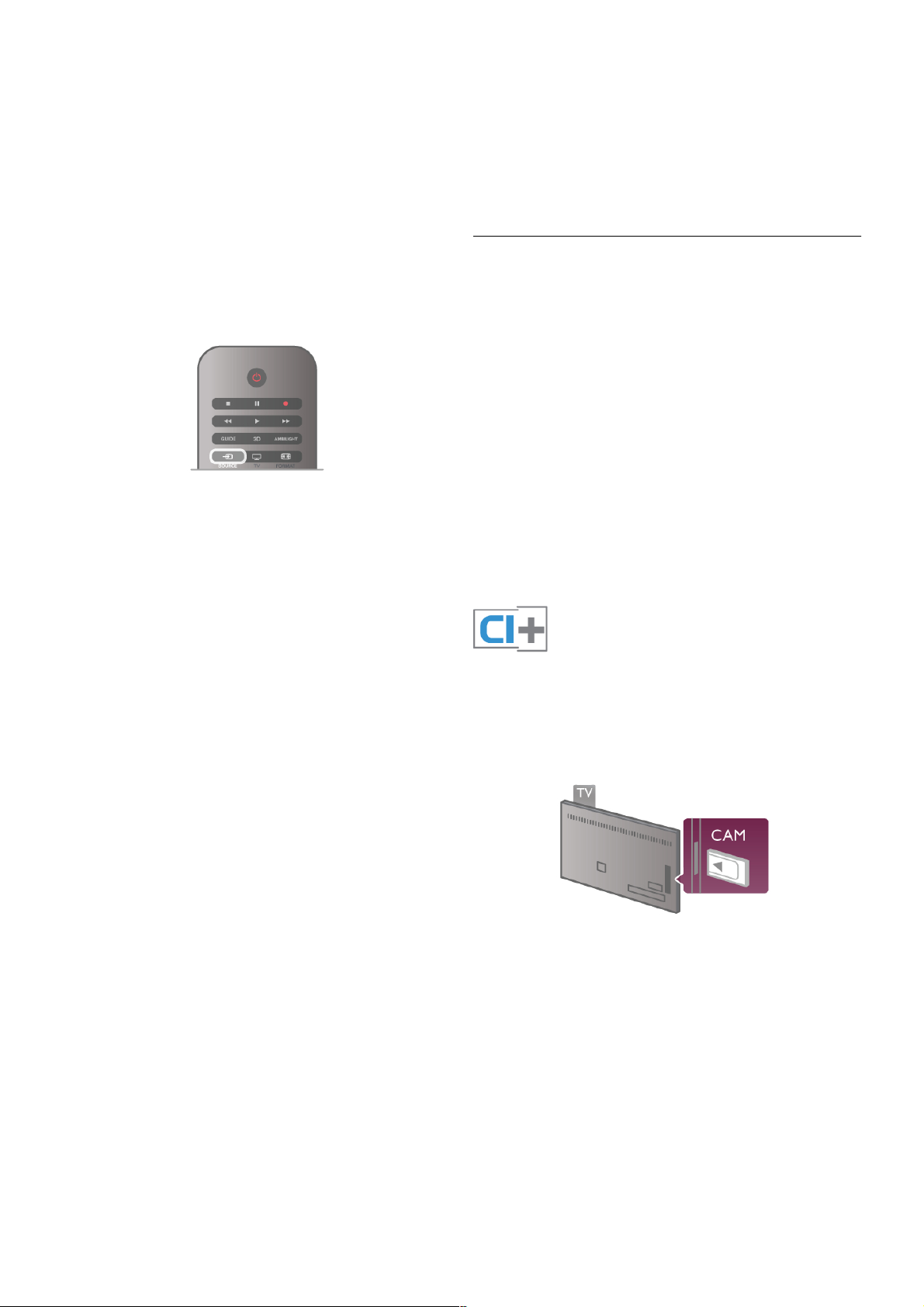
HDMI CEC og andre fabrikater
HDMI CEC-funktionaliteten har forskellige navne hos forskellige
producenter. Eksempler: Anynet, Aquos Link, Bravia Theatre
Sync, Kuro Link, Simplink og Viera Link. Ikke alle fabrikater er
fuldt kompatible med Eas yL ink.
Eksemplerne på HDMI CEC-varemærker tilhører de respektive
ejere.
Betjening af enheder
Hvis du vil betjene en enhed, der er sluttet til HDMI og
konfigureret med EasyLink, skal du vælge enheden - eller dens
aktivitet - på listen med TV-tilslutninger. Tryk på c
SOURCE, vælg en enhed, som er sluttet til et HDMI-stik, og
tryk på OK.
Når enheden er valgt, kan fjernbetjeningen til TV'et styre
enheden. Tasterne h (Hjem) og o OPTIONS og nogle
andre typiske TV-taster, f.eks. Ambilight, videresendes
imidlertid ikke til enheden.
Hvis den tast, du har brug for, ikke findes på TVfjernbetjeningen, kan du vælge tasten i menuen Inds tillinger.
Tryk på o OPTIONS, og vælg % Betjeningselementer i
menulinjen. Vælg den enhedstast, du har brug for, på skærmen,
og tryk på OK.
Visse meget specifikke enhedstaster er muligvis ikke
tilgængelige i menuen Betjeningselementer.
EasyLink-indstillinger
TV'et leveres med alle EasyLink-indstillinger aktiveret. Du kan
deaktivere EasyLink-indstillingerne individuelt.
EasyLink
Hvis du vil s lå EasyLink helt fra, skal du trykke på h, vælge S
Opsætning og trykke på OK.
Vælg TV-indstillinger > Generelle indstillinger > EasyLink >
EasyLink. Vælg Fra, og tryk på OK.
EasyLink-fjernbetjening
Hvis du vil have enhederne til at kommunikere uden at
betjene dem via fjernbetjeningen til TV'et, kan du slå EasyLinkfjernbetjeningen fra separat.
I menuen med EasyLink-indstillinger skal du vælge EasyLink-
fjernbetjening og vælge Fra.
Pixel Plus-link
Visse enheder, DVD- eller Blu-ray-afspillere kan have deres
egen billedkvalitetsbehandling. For at forebygge ringe
billedkvalitet forårsaget af interferens fra TV'ets
billedbehandling, bør billedbehandlingen på sådanne enheder
deaktiveres. TV'et leveres med Pixel Plus-link aktiveret og
deaktiverer billedkvalitetsbehandlingen på de nyeste Philipsenheder, der er tilsluttet TV'et.
For at deaktivere Pix el Plus-link i menuen med Eas yLinkindstillinger skal du vælge Pixel Plus-link og Fra.
Automatisk justering af undertekst
Hvis du afspiller en DVD eller Blu-ray-dis k på en Philipsdiskafspiller, der understøtter undertekster, kan TV'et rykke
underteksterne opad. Underteksterne vil efterfølgende være
synlige, uanset hvilket billedformat, du vælger. TV'et leveres
med Automatisk justering af undertekst aktiveret.
For at deaktivere automatisk justering af undertekst skal du
vælge Automatisk justering af undertekst i menuen med
EasyLink-indstillinger og derefter vælge Fra.
Fælles interface CAM
CI+
Dette TV er klar til CI+ Conditional A ccess.
Med CI+ kan du se premium HD-programmer, f.eks. film og
sport, som udbydes af digitale TV-stationer i din region. Disse
programmer er kodet af TV-stationen og skal afkodes med et
forudbetalt CI+ -modul.
Digitale TV-udbydere leve rer dette C I+-modul (Conditional
Access Module - CAM), når du abonnerer på deres premiumprogrammer. Disse programmer har et højt niveau af
kopibeskyttelse.
Kontakt en digital TV-udbyder for at få flere oplysninger om
vilkår og betingelser.
I Hjælp skal du trykke på L Liste og vælge Fælles interface
CAM for yderligere oplysninger om tilslutning af CAM.
CAM
Isæt et CAM-modul
Sluk for TV'et, før du isætter et CAM.
Se CAM'en for at få oplysninger om den korrekte
isættelsesmetode. Ukorrekt isættelse kan beskadige CAM'et
og TV'et.
Brug fælles interface-stikket på TV'ets vens tre side til at isætte
CAM-kortet*. Sæt forsigtigt CAM-kortet i, så langt som det kan
komme, og lad det sidde i stikket permanent. Det kan tage et
par minutter, før CAM'en aktiveres. Fjernes CAM'en,
deaktiveres udsendelsestjenesten på TV'et.
* Fælles interface-stikket accepterer et PC-kort (PCMCIA),
hvor du kan isætte et smart card. Begge kort leveres af TVudbyderen.
Hvis der er indsat en CAM, og abonnementet er blevet betalt,
(tilslutnings metoderne kan variere), kan du s e TV-udsendelsen.
Den inds atte CAM er udelukkende til dit TV.
CAM-indstillinger
10 Opsætning / Tilslutning af enheder
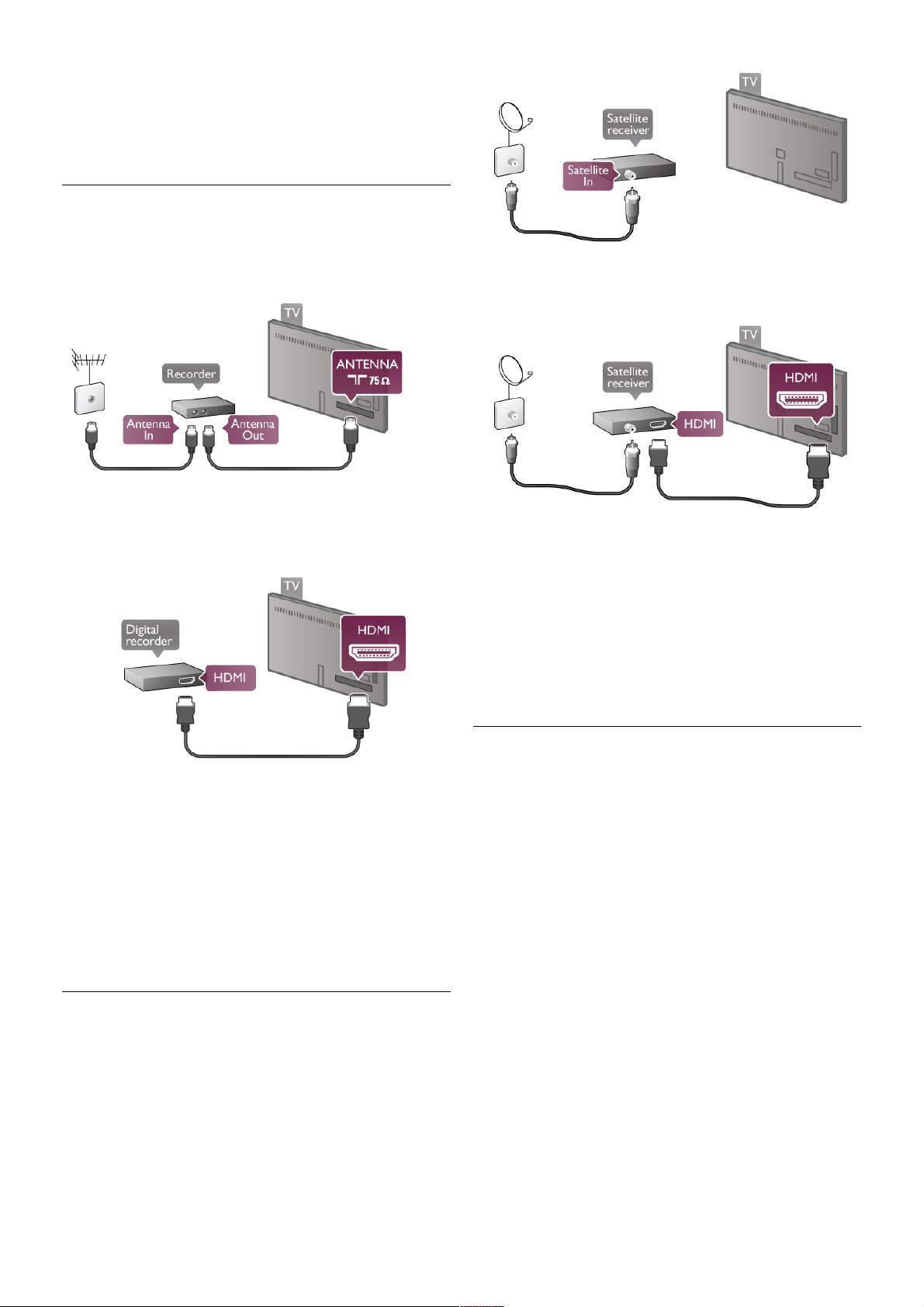
Du kan angive adgangskoder eller PIN-koder for CAM T Vudsendelser ved at trykke på h, vælge S Opsætning og
trykke på OK.
Vælg Kanalindstillinger > Fælles interface.
Vælg CAM TV-stationen, og tryk på OK .
Set-top-boks STB
Brug 2 antennekabler til at slutte antennen til set-top-boksen
(en digital modtager) og TV'et.
Ud over antennetilslutningerne skal du tilføje et HDMI-kabel for
at forbinde set-top-boksen med TV'et. Eller du kan bruge et
SCART-kabel, hvis set-top-boksen ikke har en HDMItilslutning.
Timer for slukning
Deaktiver denne automatiske time r, hvis du kun bruger
fjernbetjeningen til s e t-top-boksen. Gør dette for at forhindre,
at TV'et slukker automatisk efter 4 timer, hvis der ikke er
trykket på en tast på TV-fjernbetjeningen.
Du kan slå Timer for slukning fra ve d at trykke på h, vælge S
Opsætning og trykke på OK.
Vælg TV-indstillinger > Generelle indstillinger > Timer for
slukning, og vælg Fra.
Satellitmodtager
Slut parabolantennekablet til satellitmodtageren.
Ud over antennetilslutningen skal du tilføje et HDMI-kabel for
at slutte enheden til TV'et. Du kan også bruge et SCARTkabel, hvis enheden ikke har et HDMI-stik.
Timer for slukning
Deaktiver Timer for s lukning, hvis du kun bruger
fjernbetjeningen til s atellitmodtageren. Det forhindrer, at TV'et
slukker automatisk efter et tidsrum på 4 timer, hvis der ikke er
blevet trykket på en tast på fjernbetjeningen til TV'et.
Tryk på h, vælg SOpsætning, og tryk på OK.
Vælg TV-indstillinger > Generelle indstillinger > Timer for
slukning, og sæt skydekontakten på 0.
Hjemmebiografsystem (HTS)
Connect
Brug et HDMI-kabel for tilslutning af et hjemmebiografsystem til
TV'et. Du kan tilslutte en Philips Soundbar eller et
hjemmebiografsystem med en indbygget diskafspiller.
Du kan også bruge et SC ART-kabel, hvis enheden ikke har en
HDMI-tilslutning.
HDMI ARC
Hvis dit hjemmebiografsystem har en HDMI ARC-tilslutning,
kan du bruge alle HDMI-tilslutninger på TV'et til at oprette
forbindelse. A lle HDMI-tilslutninger på TV'et kan give ARCsignalet (Audio Return Channel). Når du har tilsluttet
hjemmebiografsystemet, kan TV'et dog kun sende ARCsignalet til den pågældende HDMI-tilslutning.
Med HDMI ARC behøver du ikke at tilslutte det ekstra
lydkabel. HDMI ARC-forbindelsen kombinerer begge signaler.
Opsætning / Tilslutning af enheder 11
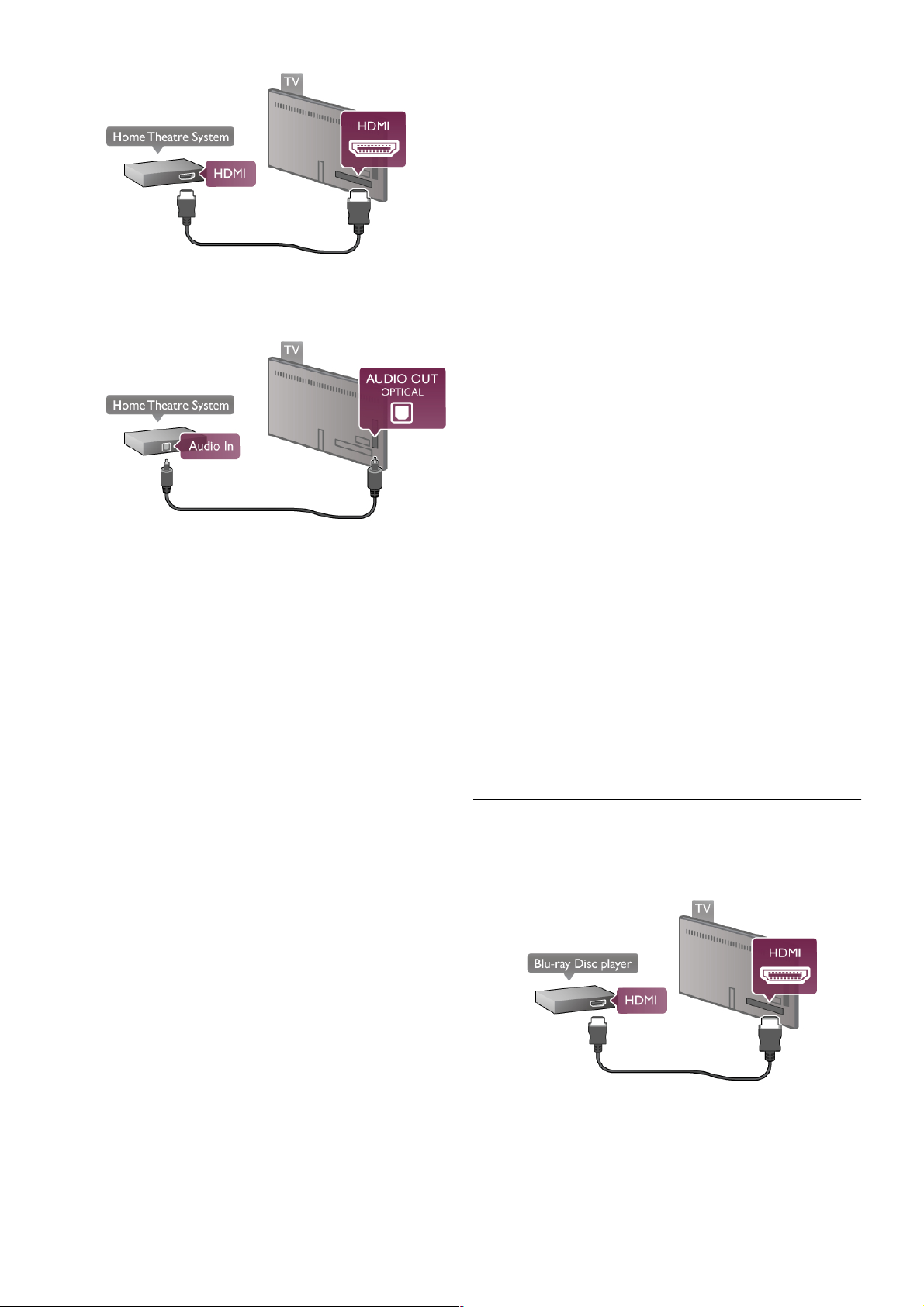
Hvis hjemmebiografsystemet ikke har nogen HDMI ARCtilslutning, skal du tilføje et optisk lydkabel til at sende lyden fra
TV-billedet til hjemmebiografsystemet.
Audio- og videosynkronisering (synk)
Hvis lyden ikke passer til billedet på skærmen, kan du indstille
forsinkelse på de fleste DVD-hjemm ebiografs ystemer, s å lyd og
billede kommer til at passe sammen. Et misforhold kan være
synligt i scener, hvor personer taler sammen, og det ses, når
de afslutter sætningerne, før deres læber holder op med at
bevæge sig.
I Hjælp skal du trykke på L Liste og finde Synkronisering af
lyd til video for at få flere oplysninger.
Audio- og videosynkronisering
Har du sluttet et hjemmebiografsystem til TV'et, bør TVbilledet og lyden fra hjemmebiografsystemet synkroniseres. Et
misforhold kan være synligt i scener, hvor personer taler
sammen, og det ses, når de afslutter sætningerne, før deres
læber holder op med at bevæge sig.
Automatisk synkronisering af lyd til video
Med de nyeste Philips hjemmebiografsystemer synkroniseres
lyd og video automatisk og er altid korrekt.
Forsinkelse af lydsynkronisering
På visse hjemmebiografsystemer kan det være nødvendigt at
justere forsinkelsen af lyd til video-synkroniseringen. På
hjemmebiografsystemet skal værdien for forsinkelsen forøges,
indtil der er et match mellem billede og lyd. Det kan være
nødvendigt med en forsinkelsesværdi på 180 ms. Læs
brugervejledningen til hjemmebiografsystemet.
Har du konfigureret en forsinkelsesværdi i
hjemmebiografsystemet, skal Forsinkelse af lydudgang
deaktiveres på TV'et. For at deaktivere Forsinkelse af lydudgang,
skal du trykke på h, vælge S Opsætning og trykke på OK.
Vælg TV-indstillinger > Lyd > Forsinkelse af lydudgang. Vælg
Fra, og tryk på OK.
Forskydning af lydudgang
Hvis du ikke kan indstille en forsinkelse på
hjemmebiografsystemet, kan du indstille TV'et til at
synkronisere lyden.
For at synkronisere lyden på TV'et skal du trykke på h, vælge
S Opsætning og trykke på OK.
Vælg TV-indstillinger > Lyd > Forskydning af lydudgang. Brug
skydekontakten til at indstille lydforskydningen, og tryk på OK.
Den angivne værdi kompens erer for den tid, de t tager for
hjemmebiografsystemet at frembringe lyden til TV-billedet. Du
kan indstille forskydningen i trin på 5 ms. Den maksimale
indstilling er -60 ms. Indstillingen Forsinkelse af lydudgang skal
være slået til.
Indstillinger for lydudgang
Lydudgangsformat
Standardindstillingen for lydudgangsformat er Multikanal.
Hjemmebiografsystemer med multikanal-lydfunktionalitet
(Dolby Digital, DTS® eller lignende) kan modtage et
komprimeret multikanal-lydsignal fra en TV-kanal eller en
tilsluttet diskafspiller.
Du kan inds tille lydudgangsformatet ved at trykke på h og
vælge S Opsætning og trykke på OK.
Vælg TV-indstillinger > Lyd > Lydudgangsformat.
Har du et hjemmebiografsystem uden multikanallydbehandlingsfunktion, skal du vælge Stereo.
Justering af lydudgang
Brug indstillingen Justering af lydudgang til at justere lydstyrken
for TV'et og hjemmebiografsys tem et, når du s kifter fra det ene
til det andet. Forskelle i lydstyrke kan forårsages af forskelle i
lydbehandlingen.
Du kan udligne fors kellen ved at trykke på h, vælge
SOpsætning og trykke på OK.
Vælg TV-indstillinger > Lyd > Justering af lydudgang.
Hvis lydforskellen er stor, skal du vælge Mere. Hvis
lydforskellen er lille, skal du vælge Mindre.
Justering af lydudgang påvirker lydsignalerne for både optisk
lydudgang og HDMI-ARC.
Blu-ray-afspiller
Brug et HDMI-kabel til at slutte Blu-ray-afspilleren til TV'et.
Hvis Blu-ray-afspilleren har EasyLink HDMI CEC, kan du
betjene afspilleren med TV-fjernbetjeningen.
I Hjælp skal du trykke på L Liste og vælge EasyLink HDMI
CEC for yderligere oplysninger.
12 Opsætning / Tilslutning af enheder
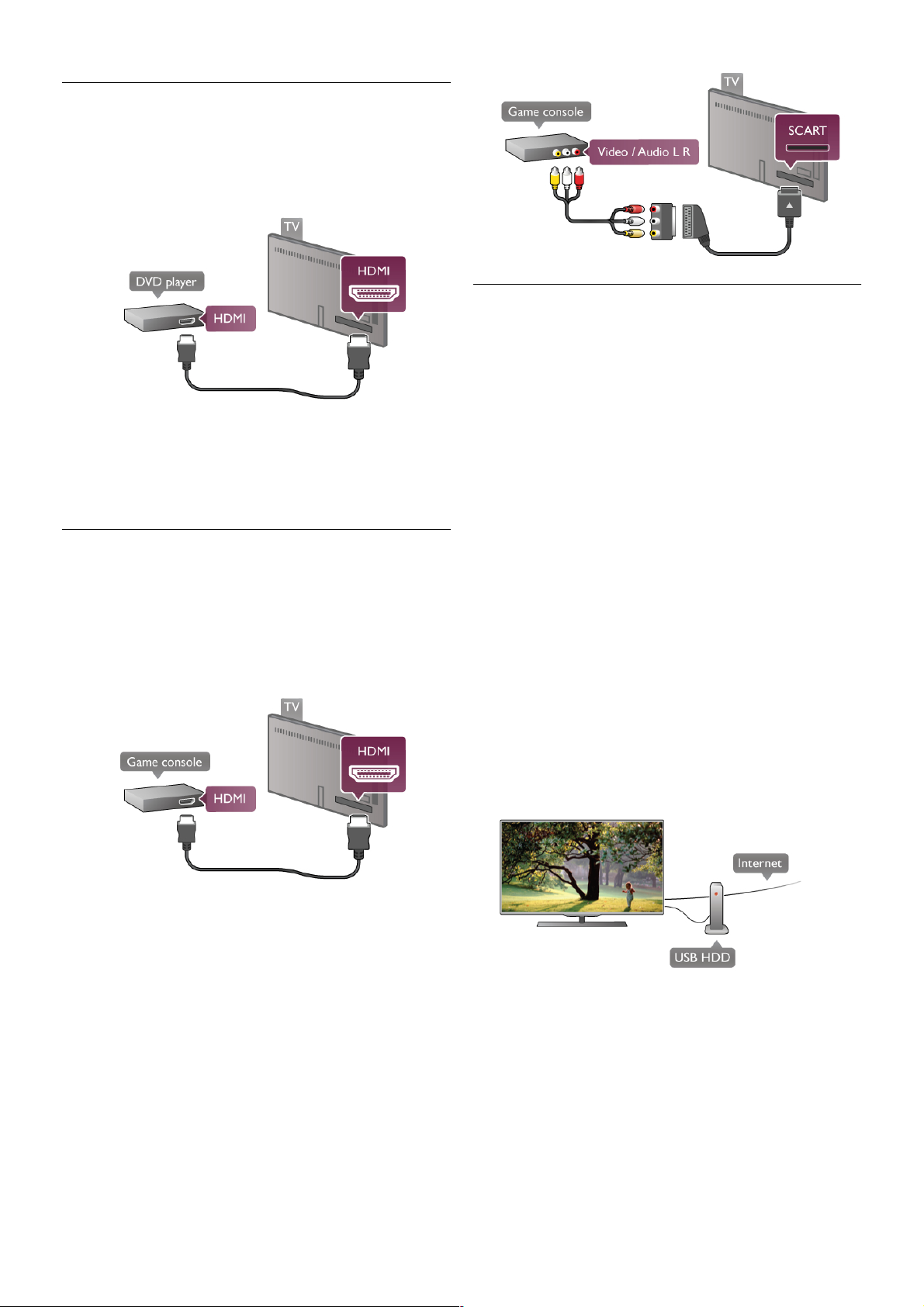
DVD-afspiller
Brug et HDMI-kabel til at slutte DVD-afspilleren til TV'et.
Du kan også bruge et SCART-kabel, hvis enheden ikke har en
HDMI-tilslutning.
Hvis DVD-afspilleren er tilsluttet via HDMI og har EasyLink
HDMI CEC, kan du betjene afspilleren med TVfjernbetjeningen.
I Hjælp skal du trykke på L Liste og vælge EasyLink HDMI
CEC for yderligere oplysninger.
Spil
Tilslut en spillekonsol på siden eller bagsiden af TV'et.
Du kan bruge en HDMI-, YPbPr- eller SCART-tilslutning. Hvis
din spillekonsol kun har en video- (CVBS) og lydudgang (Audio
V/H), skal du bruge en video-/Audio V/R til SCART-adapter til
tilslutning til SCART-stikket.
For at få den beds t mulige kvalitet skal du tilslutte
spillekonsollen på siden af TV'et med et HDMI-kabel.
Hvis spillekonsollen er tilsluttet via HDMI og har EasyLink
HDMI CEC, kan du betjene den med TV-fjernbetjeningen.
Du kan også bruge en SCART-adapter (medfølger ikke) til at
slutte spillekonsollen til TV'et.
USB-harddisk
Det skal du bruge
Hvis du tilslutter en USB-harddisk, kan du sætte en TVudsendelse på pause eller optage den. TV-udsendelsen skal
være en digital udsendelse (DVB-udsendelse eller lignende).
Du kan også tilslutte en USB-harddisk for at se film fra en
online-videobutik (Video-On-Demand).
Sådan ser du lejevideoer
Hvis du er tilsluttet til internettet, kan du leje en film fra en
online-videobutik. Åbn Smart TV, og start en lejevideo-app fra
App-galleriet.
For at downloade en lejevideo kan du tilslutte et 8 GB flashdrev, men alternativt kan du også bruge en USB-harddisk. Når
du installerer USB-harddisken, kan du vælge, om du også vil
bruge USB-harddisken til lejevideoer. Selv om
lejevideobutikken bruger video-streaming, får du muligvis brug
for USB-harddisken til at gemme en video-buffer.
Sådan sætter du afspilningen på pause
Hvis du vil sætte en udsendelse på pause, skal du bruge en
USB 2.0-kompatibel harddisk med minimum 32 GB plads og
en minimum skrivehastighed på 30 MB/s.
Sådan optager du
For at sætte udsendelser på pause og optage dem skal du
bruge en harddisk med mindst 250 GB harddiskplads.
TV-program
Før du beslutter at købe en USB-harddisk til at optage på, kan
du kontrollere, om du kan optage digitale TV-kanaler i dit land.
Tryk på Guide på fjernbetjeningen. Er der en optageknap på
TV-guide-siden, kan du optage programmer fra digitale TVkanaler.
Hvis optageknappen ikke er tilgængelig, skal du kontrollere, om
TV-guiden opdateres fra internettet.
Du kan kontrollere, om TV-guiden får sine data fra internettet,
ved at trykke på h, vælge S Opsætning og trykke på OK.
Vælg TV-indstillinger > Generelle indstillinger > TV-guide.
Vælg Fra internettet, og tryk på OK.
Opsætning / Tilslutning af enheder 13
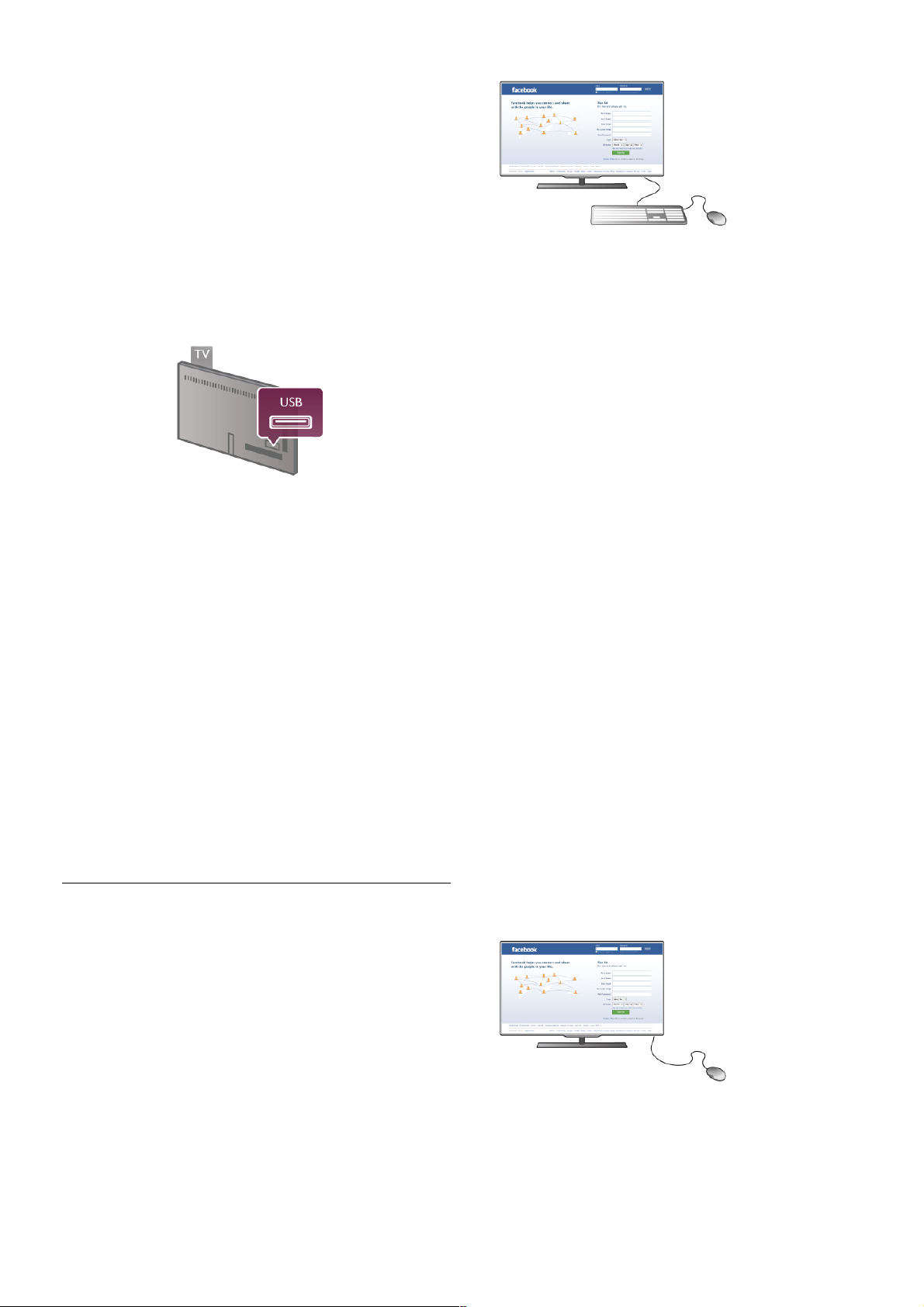
I Hjælp skal du trykke på L Liste og finde USB-harddisk,
installation for at installere en USB-harddisk på dette TV.
Installation
Før du kan sætte en udsendelse på pause eller optage de n,
skal du tilslutte og formatere en USB-harddisk. Hvis du vil
optage e n udsendelse med T V-guidedata fra internettet, skal
internetforbindelsen være installeret på dit TV, før du
installerer USB-harddisken.
1 - Slut USB-harddisken til et USB-stik bag på TV'et. Du kan
bruge alle USB-stikkene på TV'et, men stikket ved siden af
HDMI 1 er det mest praktiske. Slut ikke flere USB-enheder til
de andre USB-porte under formatering.
2 - Tænd for USB-harddisken og TV'et.
3 - Når TV'et er indstillet til en digital TV-kanal, skal du trykke
på p (Pause). Ved at forsøge at sætte afspilningen på pause
starter formateringen. Formateringen fjerner alle filer fra den
tilsluttede USB-harddisk.
Følg ins trukserne på skærmen;
Når USB-harddisken er formateret, skal den være tilsluttet
permanent.
Advarsel
USB-harddisken er formateret udelukkende til dette TV. Du
kan ikke bruge de lagrede optagels er på et andet TV eller en
anden PC. Du må ikke kopiere eller ændre optagelsesfilerne på
USB-harddisken via et PC-program. Det vil beskadige dine
optagels e r. Når du formaterer en anden USB-harddisk, vil det
tidligere indhold ikke længere kunne bruges. En USB-harddisk,
der er installeret på dit TV, skal omformateres for at kunne
bruges med en computer.
Hvis du vil optage eller sætte TV-kanaler på pause, skal du i
Hjælp trykke på L Liste og vælge Pause TV eller Optager.
USB-tastatur eller mus
USB-tastatur
Tilslut et USB-tastatur (USB-HID-type) for at indtaste tekst på
dit TV.
Du kan tilslutte et tastatur og en mus til TV'et.
Brug USB-stikket på siden af TV'et til tilslutningen.
Installer tastaturet
For at installere USB-tastaturet skal du tænde TV'et og slutte
USB-tastaturet til et af USB-stikkene på siden af TV'et. Når
TV'et registrerer tastaturet første gang, kan du vælge dit
tastaturlayout og teste dit valg.
Hvis du først vælger et kyrillisk eller græsk tastaturlayout, kan du
vælge et sekundært latins tastaturlayout.
Hvis du senere vil ændre tas taturlayoutet, skal du trykke på h,
vælge S Opsætning og trykke på OK.
Vælg TV-indstillinger > Generelle indstillinger > USB-mus og
-tastatur > Tastaturindstillinger, og tryk på OK.
Taster til omdøbning af kanal
- Enter  = OK
- Slet tilbage z = sletter tegn før markøren
- Piletaster = navigerer indenfor et tekstfelt
- Du kan skifte mellem forskellige tastaturlayout, hvis et
sekundært layout er angivet, ved samtidigt at trykke på tasterne
Alt + Shift.
Taster til Smart TV Apps og internetsider
- Tabulator og Shift Tabulator = Næste og forrige
- Home = ruller til øverst på siden
- End = ruller til nederst på siden
- Page Up = hopper én side op
- Page D own = hopper én side ned
- + = zoomer ét niveau ind
- - = zoomer ét niveau ud
- * = tilpasser bredden
I Hjælp skal du trykke på L Liste og finde USB-mus for at
tilslutte en USB-mus.
USB-mus
Du kan tils lutte en USB-mus (USB-HID type) for at navigere på
internetsider.
På en internetside kan du nemmere vælge og klikke på links.
USB-musen kan ikke navigere i Smart TV App-sider eller i TVmenuerne.
Installer mus
Tænd TV'et, og slut USB-musen til et af USB-stikkene på
siden af TV'et. Du kan også forbinde USB-musen til et tilsluttet
USB-tastatur.
14 Opsætning / Tilslutning af enheder
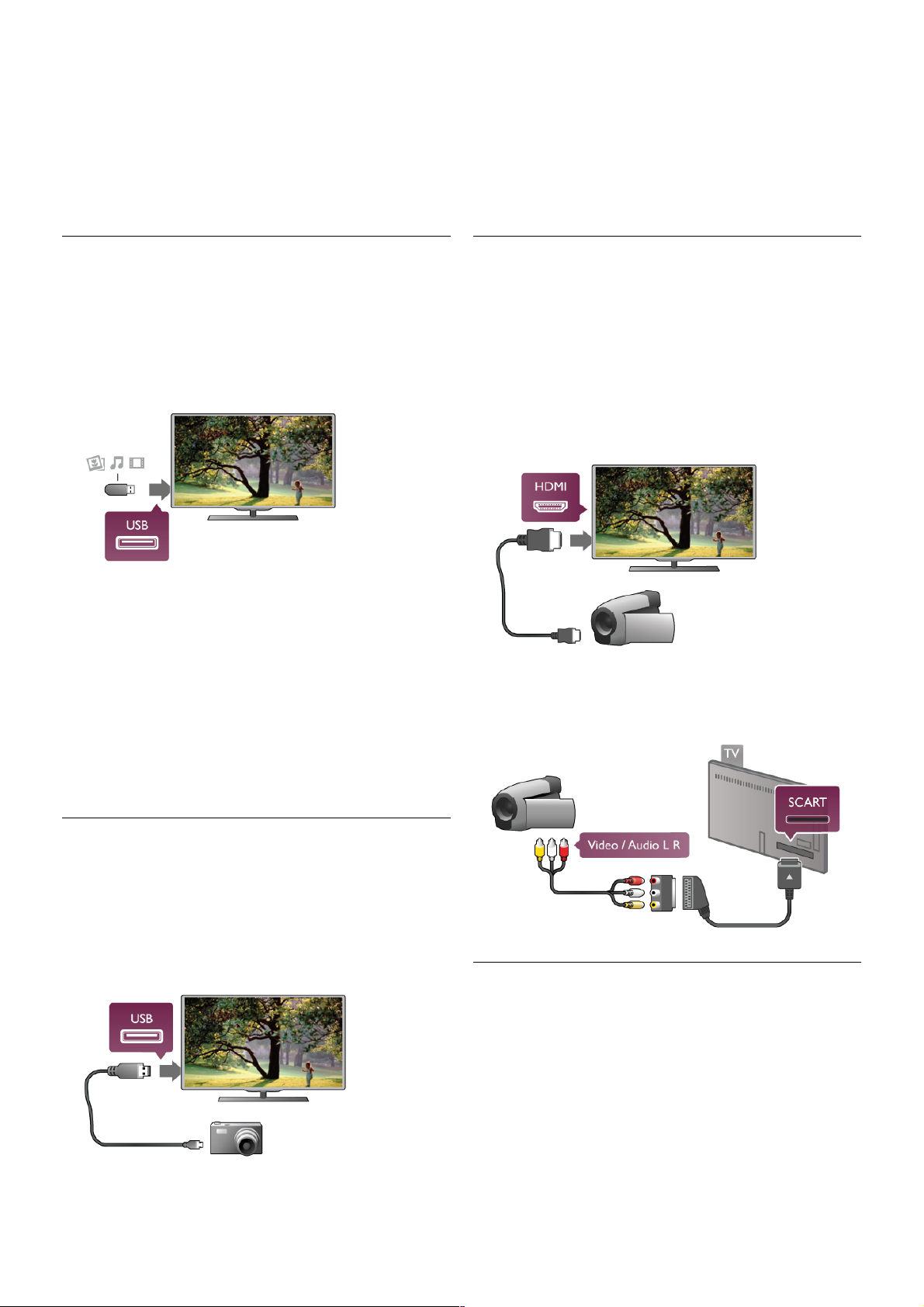
Museklik
- Venstre-klik = OK
- Højreklik = Tilbage b
Du kan bruge rulle hjulet til at rulle sider op og ned.
I Hjælp skal du trykke på L Liste og vælge USB-tastatur for at
tilslutte et USB-tastatur.
USB-flash-drev
Du kan se fotos eller afs pille musik og videoer fra et tils luttet
USB-flashdrev.
Indsæt et USB-flashdrev i USB-stikket i venstre side af TV'et,
mens TV'et er tændt.
TV'et registrerer flashdrevet og åbner en liste, der viser
indholdet.
Hvis indholdslisten ikke vises automatisk, skal du trykke på c
SOURCE, vælge USB og trykke på OK.
Hvis du vil s toppe med at se USB-flashdrevets indhold, skal du
trykke på t TV eller vælge en anden aktivitet.
Vil du frakoble USB-flashdrevet, kan du trække det ud når som
helst.
I Hjælp skal du trykke på L Liste og finde Videoer, fotos og
musik for at se eller lytte til indhold fra et USB-flashdrev.
Fotokamera
For at se fotos, der er lagret på dit digitale fotokamera, kan du
slutte kameraet direkte til dit TV.
Brug USB-tilslutningen på siden af TV'et til tilslutningen. Tænd
for kameraet, efter det er tilsluttet.
Hvis indholdslisten ikke vises automatisk, skal du trykke på c
SOURCE, vælge USB og trykke på OK.
Dit kamera s kal m uligvis inds tilles til at overføre indhold med
PTP (Picture Transfer Protocol). Læs brugervejledningen til det
digitale fotokamera.
I Hjælp skal du trykke på L Liste og vælge Videoer, fotos og
musik for yderligere oplysninger.
Videokamera
Tilslut et videokamera på siden eller bagpå TV'et. Du kan
bruge en HDMI-, YPbPr- eller SCART-tilslutning. Hvis dit
videokamera kun har en video- (CVBS) og lydudgang (Audio
V/H), skal du bruge en Video/Audio V/H til SCART-adapter for
tilslutning til SCART-stikket.
For at få den beds t mulige kvalitet skal du tilslutte
videokameraet på siden af TV'et med et HDMI-kabel.
Du kan også bruge en SCA RT-adapter for at slutte
videokameraet til TV'et.
Computer
Du kan slutte computeren til TV'et og bruge TV'et s om
computerskærm.
Med VGA
Brug et VGA-kabel til at s lutte computeren til VGAtilslutningen, og tilføj et L/R-lydkabel for at slutte VGA Audio til
AUDIO IN - VGA/DVI bag på TV'et.
Opsætning / Tilslutning af enheder 15
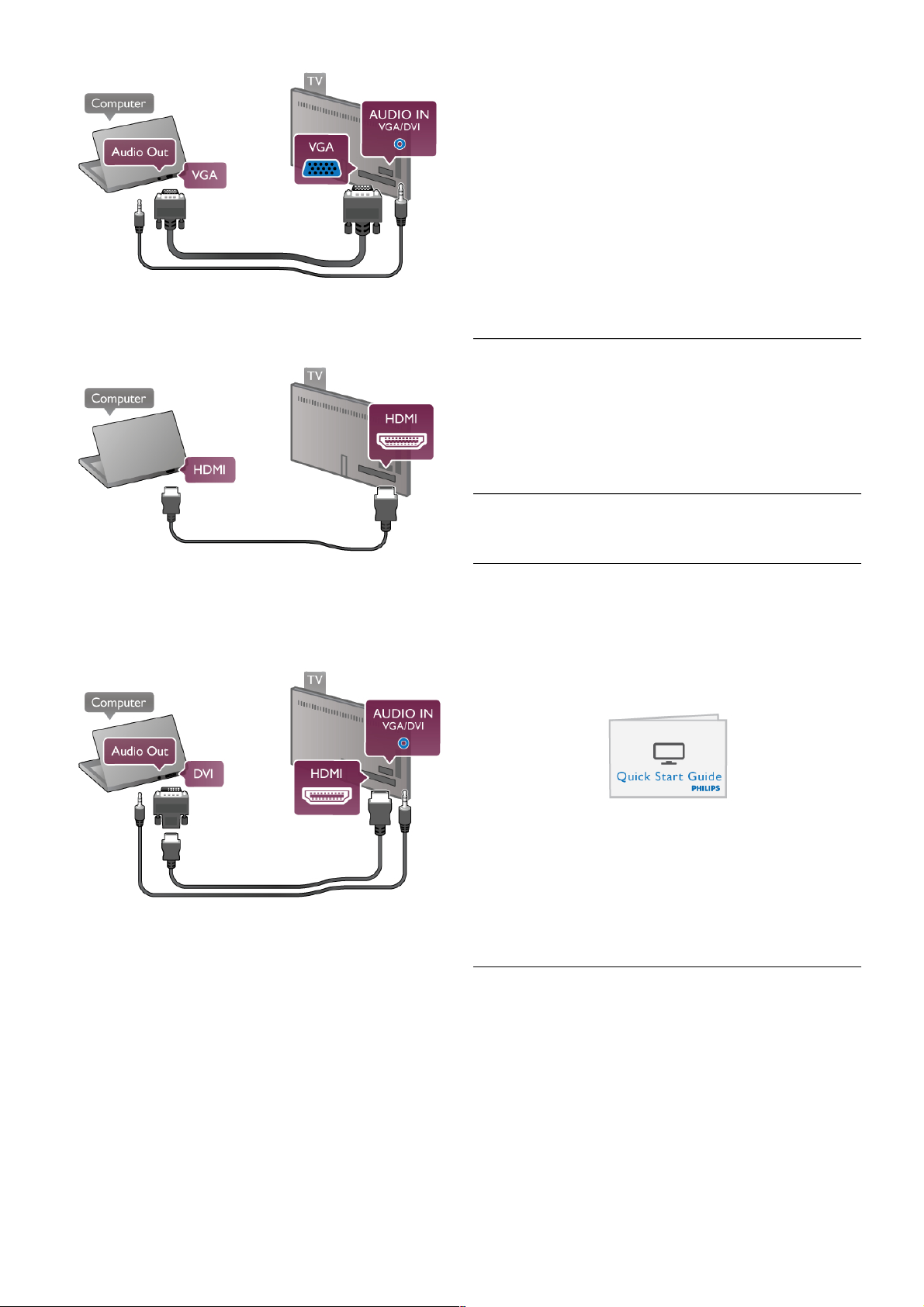
Med HDMI
Brug et HDMI-kabel for at s lutte computeren til TV'et.
Med DVI til HDMI
Du kan også bruge en DVI til HDMI-adapter til at slutte PC'en
til HD MI og et L/R-lydkabel til AUDIO IN - VGA/DVI bag på
TV'et.
Ideel skærmindstilling
Hvis din computer tilføjes som enheds typen Computer i
menuen Kilde (liste med tilslutninger), indstilles TV'et
automatisk til den ideelle Computer-indstilling.
Hvis du bruger din computer til at se film eller spille spil, kan
du genindstille TV'et til de ideelle TV- eller spille-indstillinger.
Sådan indstiller du TV'et til den optimale indstilling manuelt . .
.
1 - Tryk på h, vælg S Opsætning, og tryk på OK.
2 - Vælg TV-indstillinger > Billede > Spil eller computer, og
tryk på OK.
3 - Vælg Spil (for at spille) eller Fra (for at se en film), og tryk
på OK.
4 - Tryk på b, flere gange om nødvendigt, for at lukke
menuen. Husk at sætte indstillingen Spil eller computer tilbage
til Computer, når du stopper med at spille.
Billedformat - Ikke skalérbart
Ud over de automatiske indstillinger kan du også indstille
Billedformat til Ikke s kalérbart - en pixel for pixelekspertvisningstilstand (der ses muligvis sorte bjælker).
1 - Tryk på o OPTIONS, og vælgo Indstillinger på
menulinjen.
2 - Vælg Billedformat > Ikke skalérbart og tryk på OK.
I Hjælp skal du trykke på L Liste og vælge Skærmopløsninger
for at få en oversigt over de understøtte de PC -opløsninger.
2.6
Opsætningsmenu
I Hjælp skal du trykke på L Liste og vælge den ønskede
funktion fra listen i alfabetisk orden. Vælg emnet, og tryk på OK
for at åbne Hjæ lp-siden med yderlige re oplysninger.
2.7
TV-stander og vægmontering
TV-stander
Sørg altid for at placere TV'et på en fast overflade, når det
monteres på TV-standeren.
Du finder monterings instruktionerne i den me dfølgende Quick
Start Guide.
Har du mistet denne guide, kan den downloades fra
www.philips.com
Brug produkttypenummeret på TV'et til at s e efter
Lynhåndbogen, som du kan hente.
Find og læ s Vægmontering med L Liste for at montere TV'et
på en væg.
Montering på væg
Du kan finde oplys ninger om, hvilket vægmonte ringsbeslag du
skal købe til dit TV, i TV'ets lynhåndbog. Du finder
instruktioner vedr. vægmontering af dit TV i den
dokumentation, der følger med dit indkøbte
vægmonteringsbeslag.
Forsigtig
Læs og forstå alle sikkerhedsoplysninger, der følger med dit
vægmonteringsbeslag, før du monterer TV'et på væggen.
16 Opsætning / TV-stander og vægmontering
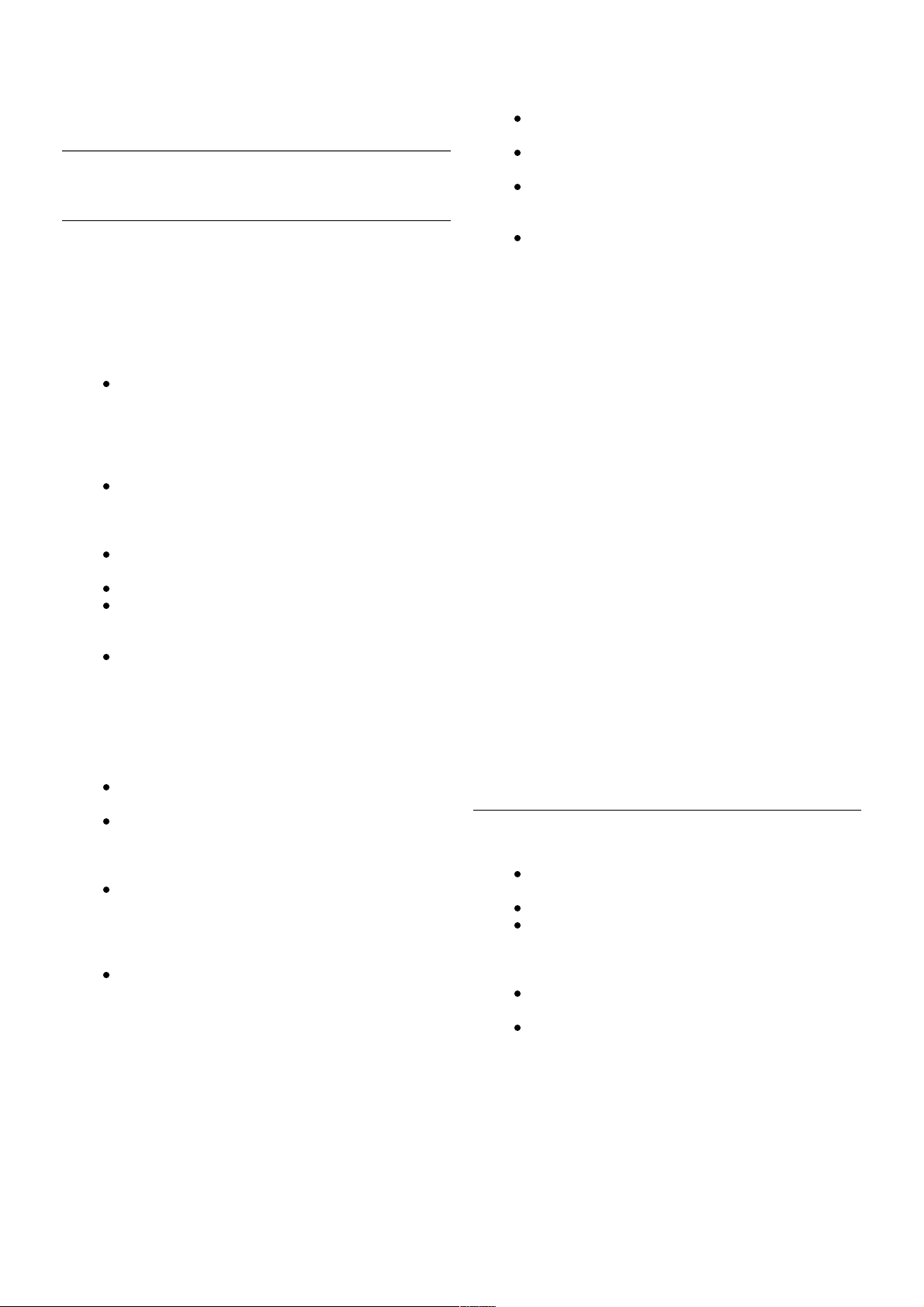
TP Vision Netherlands B.V. påtager sig intet ansvar for forkert
vægmontering af TV'et, der resulterer i ulykker eller
personskade.
2.8
Sikkerhed og pleje
Sikkerhed
Sørg for at læse og forstå alle sikkerhedsinstruktioner, før du
bruger TV'et. Hvis der opstår skader, fordi instruktionerne ikke
følge s , bortfalder garantien.
Risiko for elektrisk stød eller brand!
Udsæt ikke TV'et for regn eller vand. Placer aldrig
væs kebeholdere s om f.eks . vaser i nærheden af
TV'et. Hvis der spildes væske på eller ind i TV'et,
skal ledningen øjeblikkeligt tages ud af stikkontakten.
Kontakt Philips' forbrugerlinje for at få kontrolleret
TV'et, før du benytter det igen.
Udsæt ikke TV'et, fjernbetjeningen eller batterierne
for eks trem varme. Anbring dem aldrig i nærheden af
brændende stearinlys, åben ild eller andre
varmekilder, herunder direkte sollys .
Indsæt aldrig genstande i ventilationsristene eller
andre åbninger på TV'et.
Stil ikke tunge genstande oven på netledningen.
Undgå belastning af strømstik. Løse strømstik kan
forårsage lysbuer elle r brand. Sørg for ikke at belaste
netledningen, når du drejer TV-skærmen.
Du kan tage strømm en fra T V'et ved at frakoble
TV'ets strømstik. Ved frakobling af strømmen må du
kun trække i s trømstikket, ikke i ledningen. Sørg for,
at du til enhver tid har nem adgang til s trømstik,
netledning og stikkontakt.
Risiko for skade eller beskadigelse af TV'et!
Der skal 2 personer til for at løfte og bære et TV,
som vejer over 25 kilo.
Hvis du monterer TV'et på et stativ, må du kun
benytte det medfølgende stativ. Fastgør omhyggeligt
TV'et til stativet. Placer TV'et på en flad, jævn
overflade, der e r i stand til at bære TV'et og stativet.
Hvis du vil vægmontere TV'et, skal du sikre dig, at
vægmonteringen er i stand til at bære TV'et. TP
Vision Netherlands B.V. er ikke ansvarlig for
ukorrekte vægmonteringer, der medfører ulykker,
kvæs telse eller s kader.
Dele af dette produkt er fremstillet af glas . Vær
forsigtig for at undgå persons kade og beskadigelse af
produktet.
Risiko for skade på TV'et!
Før du slutter TV'et til strømmen, s kal du sikre dig, at
spændingen svarer til den værdi, der er trykt bagpå TV'et.
Tilslut aldrig TV'et til stikkontakten, hvis spændingen er
forskellig fra denne værdi.
Pas på børn i nærheden!
Følg disse forholdsregler for at undgå, at TV'et væ lter og
forårsager skade på børn:
Anbring ikke TV'et på en overflade, der er dækket af
tæpper eller andet materiale, der kan hives væk.
Undgå, at dele af TV'et hænger ud over kanter eller
overflader.
Anbring aldrig TV'et højt oppe på møbler, f.eks. en
reol, uden at fastgøre både møblet og TV'et til
væggen eller et pas s ende støttepunkt.
Fortæl børnene, at de ikke må klatre op på møbler
for at kunne nå TV'et.
Risiko for slugning af batterier!
Fjernbetjeningen kan indeholde knapbatterier, som nem t kan
sluges af små børn. Opbevar altid disse batterier utilgængeligt
for børn.
Risiko for overophedning!
Installer ikke TV'et på et trangt sted. Sørg altid for, at der er
mindst 10 cm rundt om TV'et til ventilation. Sørg for, at
gardiner eller andre gens tande ikke dækker ventilations ristene
på TV'et.
Tordenvejr
Afbryd strømmen til TV'et og antennen før tordenvejr. Under
tordenvejr må du aldrig berøre nogen del af TV'et, ledningen
eller antennekablet.
Risiko for høreskade!
Undgå at bruge øretelefoner eller hovedtelefoner ved høj
lydstyrke eller i længere perioder.
Lave temperaturer
Hvis TV'et transporteres ved temperaturer under 5 °C, skal du
pakke TV'et ud og vente, indtil TV'et når stuetemperatur, før
du slutter det til stikkontakten.
Elektriske forstyrrelser
Hvis apparatet ikke går tilbage til en tidligere vis t tilstand pga.
en ekstern elektrisk forstyrrelse (f.eks. elektrostatisk afladning),
skal brugeren afhjælpe problemet.
Vedligeholdelse af skærmen
Du må aldrig røre ve d, skubbe til, gnide på eller slå til
skærmen med nogen genstand.
Tag stikket ud af TV'et, før du rengør skærmen.
Rengør TV'et og rammen med en blød, fugtig klud.
Undgå at berøre Ambilight LED'erne på bagsiden af
TV'et. Brug aldrig stoffer som sprit, kemikalier eller
rengøringsmidler på T V'et.
For at undgå deformationer og falmede farver skal du
tørre vanddråber af så hurtigt som muligt.
Undgå så vidt muligt statiske billeder. Statiske
billeder er billeder, der vises på skærmen i lang tid
ad gangen. Statiske billeder omfatter skærmmenuer,
sorte bjælker, tidsvisninger m.v. Hvis du er nødt til at
benytte statiske billeder, kan du reducere skærmens
kontrast og lysstyrke for at forebygge skader på
skærmen.
Opsætning / Sikkerhed og pleje 17
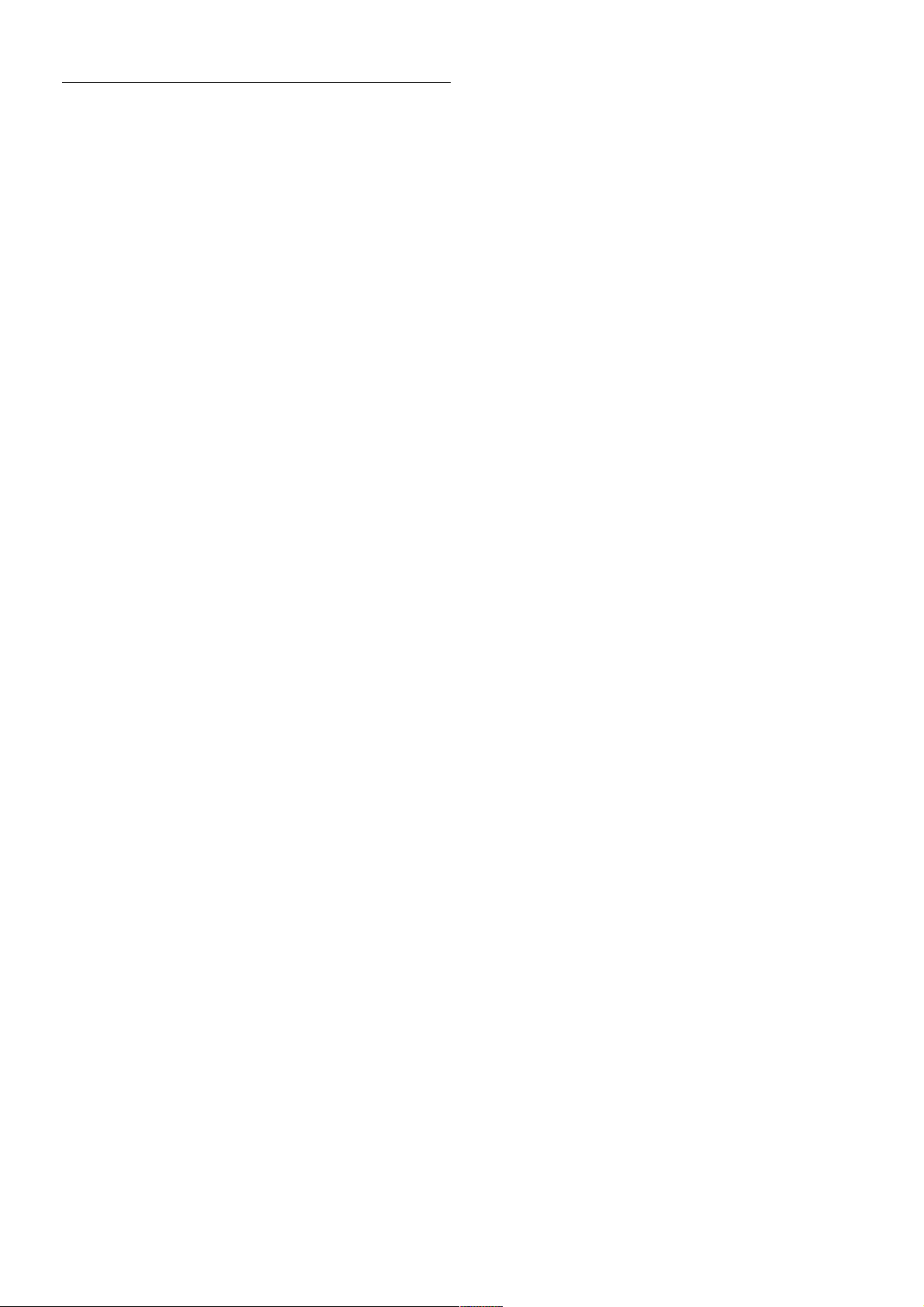
Temperatur og luftfugtighed
I sjældne tilfælde, afhængigt af temperatur og luftfugtighed, kan
der forekomme en smule kondensering på den indvendige side
af TV-glasset (på nogle modeller). Du kan undgå dette ved ikke
at udsætte TV'et for direkte sollys, varme eller ekstrem
luftfugtighed. Hvis der opstår kondensering, forsvinder den af sig
selv, når TV'et har været tændt i et par timer. Fugten fra
kondenseringen medfører ikke skader eller fejl på TV'et.
18 Opsætning / Sikkerhed og pleje
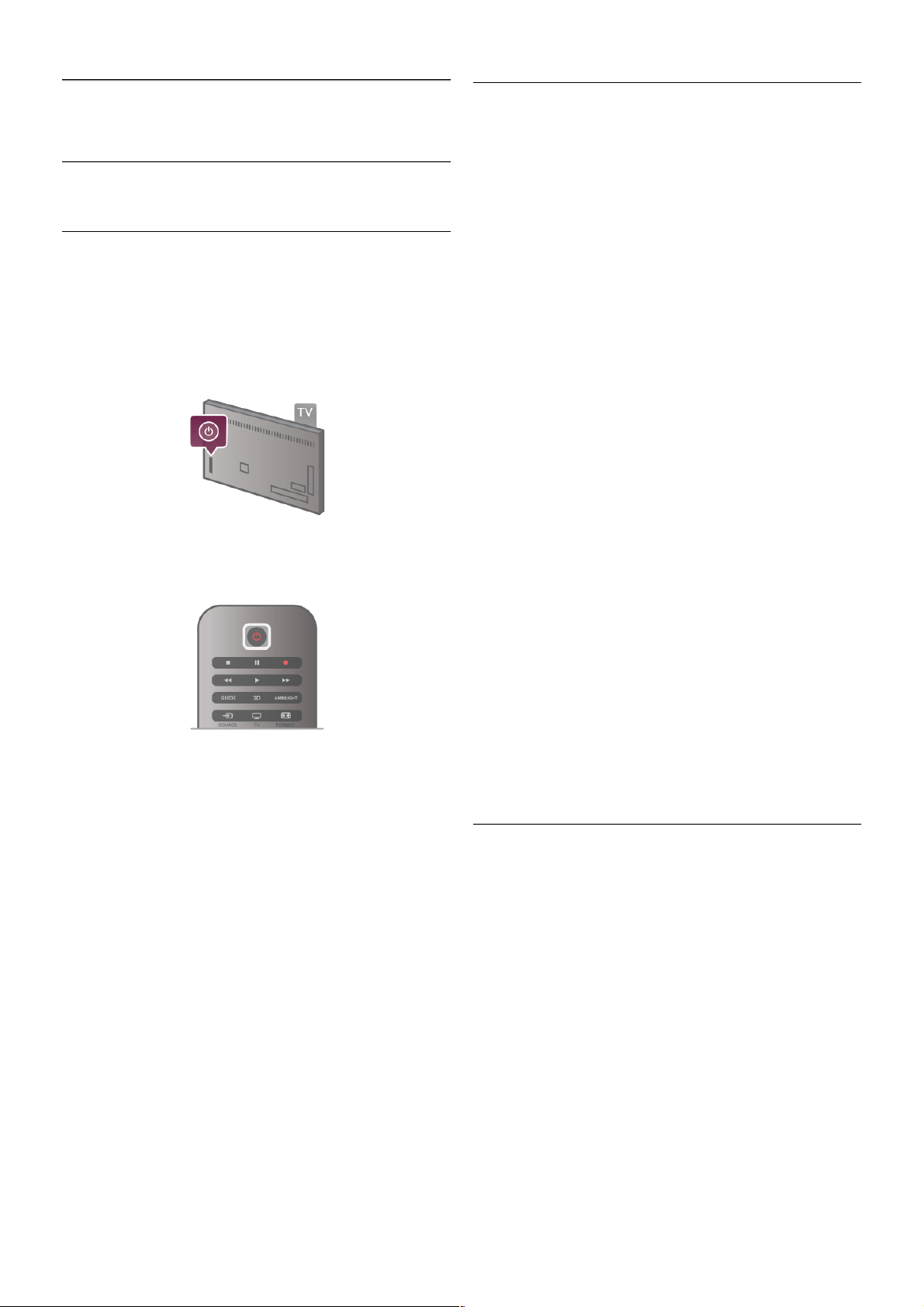
3
TV
3.1
Tænd
Tænd og sluk
Sørg for, at du har tilsluttet strømstikket bag på TV'et, før du
tænder TV'et.
Hvis den røde lysindikator er slukket, skal du trykke på den lille
tast A til højre på bagsiden af TV'et for at sætte TV'et på
standby - den røde indikator lyser.
Mens TV'et er på standby, skal du trykke på A på
fjernbetjeningen for at tænde for TV'et. Eller du kan bruge
tasterne CH+, CH- og h til at tænde for TV'et.
Hurtig start
Hvis du vil tænde TV'et hurtigere end normalt, skal du indstille
TV'et til Hurtig start.
I Hjælp skal du trykke på L Liste og vælge Hurtig Start for
yderligere oplysninger.
Skifte til standby
Du kan stille TV'et på standby ved at trykke på A på
fjernbetjeningen.
Sluk
For at slukke TV'et skal du trykke på den lille tast A til højre
på TV'ets bagside. Den røde lysindikator lyser ikke. TV'et er
stadig tilsluttet til strømmen, men forbruger et minimum af
energi. Hvis du vil slukke TV'et helt, skal du tage strømstikket
ud.
Når du frakobler strømstikket, skal du altid tage fat i stikket,
aldrig i ledningen. Sørg for, at du altid har nem adgang til
strømstikket.
Hurtig start
Med Hurtig start kan TV'et starte hurtigere end normalt. Når
du tænder TV'et fra standby, vises TV-billedet allerede efter et
par sekunder, hvis Hurtig s tart er aktiveret.
TV'et kan huske dine daglige TV-vaner. Et stykke tid før du
normalt tænder for TV'et, aktiveres Hurtig start automatisk, så
du kan tænde TV'et hurtigt. Eller du kan vælge op til 3 faste
tidsrum om dagen, hvor TV'et er klar til at tænde hurtigt.
Når du sætter TV'et tilbage på standby, forbliver Hurtig start
aktiv, indtil den angivne tidsramme udløber.
Aktiver
Du kan aktivere Hurtig start ved at trykke på h, vælge S
Opsætning og trykke på OK for at åbne menuen Opsætning.
Vælg TV-indstillinger > Generelle indstillinger > Hurtig start
> Aktivering. Du kan vælge Automatisk eller Manuel.
- Automatisk
Vælg Automatisk for at aktivere Hurtig start automatisk. TV'et
husker dine TV-vaner og aktiverer Hurtig start i disse tidsrum.
Med Automatisk kan TV'et oprette op til 4 tidsrum á 1 time.
- Manuel
Vælg Manuel for at aktivere Hurtig start i 3 faste tidsrum om
dagen. Du kan f.eks. angive et tidsrum morgen, eftermiddag og
aften. Du kan selv indstille hvert enkelt tids rum.
Hvis Hurtig s tart indstilles til Manuel, kan du også vælge en
Standby forsinkelse. Med Standby forsinkelse kan du indstille
TV'et til at holde Hurtig start aktiv et stykke tid, efter at du har
skiftet TV'et til standby. Du kan indstille forsinkelsen til op til 1
time i trin på 15 minutter.
Specifikt
TV-uret skal gå rigtigt, for at Hurtig start kan aktiveres.
Hurtig start kan ikke aktiveres ud over en tidsramme på 4
timer.
Hurtig start øger energiforbruget under standby.
3.2
Fjernbetjening
TV / Fjernbetjening 19
